
Abubuwan tattarawa a cikin kayan adon zip, zaku iya cimma bawai kawai a kan faifai ba, amma kuma suna ba da ƙarin bayanai mai dacewa ta hanyar Intanet ko fayilolin yanar gizo don aika ta mail. Bari mu gano yadda ake shirya abubuwa zuwa tsarin da aka kayyade.
Hanyar adana bayanai
Kuna iya ƙirƙirar Zip-Archives ba kawai na musamman aikace-aikace ba don Archivvvvvvvvvan aikace-aikacen ajiya - Arpsivers, amma tare da wannan ɗakunan da za ku iya jimre wa kayan aikin tsarin da ke ciki. Mun gano yadda ake ƙirƙirar babban fayil mai kama da wannan nau'in ta hanyoyi da yawa.Hanyar 1: WinRAR
Bari mu fara binciken zaɓuɓɓuka don magance aikin daga shahararrun micheriver - Winrar, wanda babban tsari shine rar, amma, duk da haka, da ikon ƙirƙira da zip.
- Gungura ta cikin "Mai binciken" zuwa ga directory inda fayilolin da kake son sanya a cikin babban fayil ɗin suna. Zaɓi waɗannan abubuwan. Idan sun kasance amintaccen tsari, ana yin zaɓi kawai tare da maɓallin linzamin kwamfuta na hagu (lkm). Idan kana buƙatar tattara abubuwa da warwatse, to lokacin da aka zaɓi kana, riƙe maɓallin Ctrl. Bayan haka, danna kan guntun yanki tare da maɓallin linzamin kwamfuta na dama (PCM). A cikin menu na mahallin, danna kan Winrar icon "ƙara zuwa Archive ...".
- Winrar Archviving kayan aiki yana buɗewa. Da farko dai, a cikin "Tsarin Gida" Block, kafa maɓallin rediyo ga "zip". Idan kuna so a cikin "Sunan Gida", mai amfani zai iya shigar da duk wani suna wanda yake ɗaukar shi da ake buƙata da sanya shi da sanya shi da sanya shi da aka sanya su da sanya tsohuwar aikace-aikacen.

Hakanan ya kamata ku kula da "hanyar matsawa" filin. Anan zaka iya zaɓar matakin tattara bayanai. Don yin wannan, danna kan sunan wannan filin. Jerin wadannan hanyoyin da aka gabatar:
- Al'ada (tsoho);
- Babban gudu;
- Da sauri;
- Yana da kyau;
- Matsakaicin;
- Ba tare da matsin lamba ba.
Kuna buƙatar sanin cewa ƙarin hanyar matsawa mai sauri da ka zaɓi, da girman adana zai zama ƙasa, wato, abu na ƙarshe zai mamaye sararin samaniya mafi girma. Hanyar "mafi kyau" da "matsakaicin" na iya samar da mafi girman matakin adana bayanai, amma zai buƙaci ƙarin lokacin aiwatarwa. Lokacin zabar "ba tare da matsawa" zaɓi ba, kawai ana cike da bayanan kawai, amma ba a matso shi. Kawai zaɓi zaɓi da kuke tunani. Idan kana son amfani da hanyar "al'ada", ba za ka iya taba wannan filin ba kwata-kwata, kamar yadda aka saita ta tsohuwa.
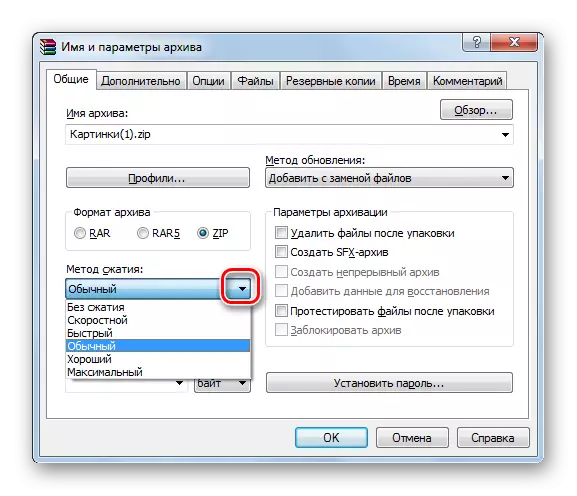
Ta hanyar tsoho, da aka kirkiro Zip Archive za'a sami ceto a cikin jagorar iri ɗaya a cikin abin da bayanan tushen ke ke. Idan kuna son canza wannan, sannan danna "bita ...".
- Tagan taga ya bayyana. Matsar cikin shi zuwa ga directory inda kake son adana abu, kuma danna "Ajiye".
- Bayan haka, koma zuwa taga HUKUNCIN HAKA. Idan kuna tunanin cewa saitunan da suka dace an ajiye, danna "Ok" don fara aiwatar da adana bayanai.
- Hanyar ƙirƙirar za a yi a cikin hanyar zip Archive. Abun da aka kirkira tare da fadada zip zai kasance cikin kundin kundin kundin adireshi cewa mai amfani ya naɗa, ko, idan bai yi wannan ba, inda kafofin suke.
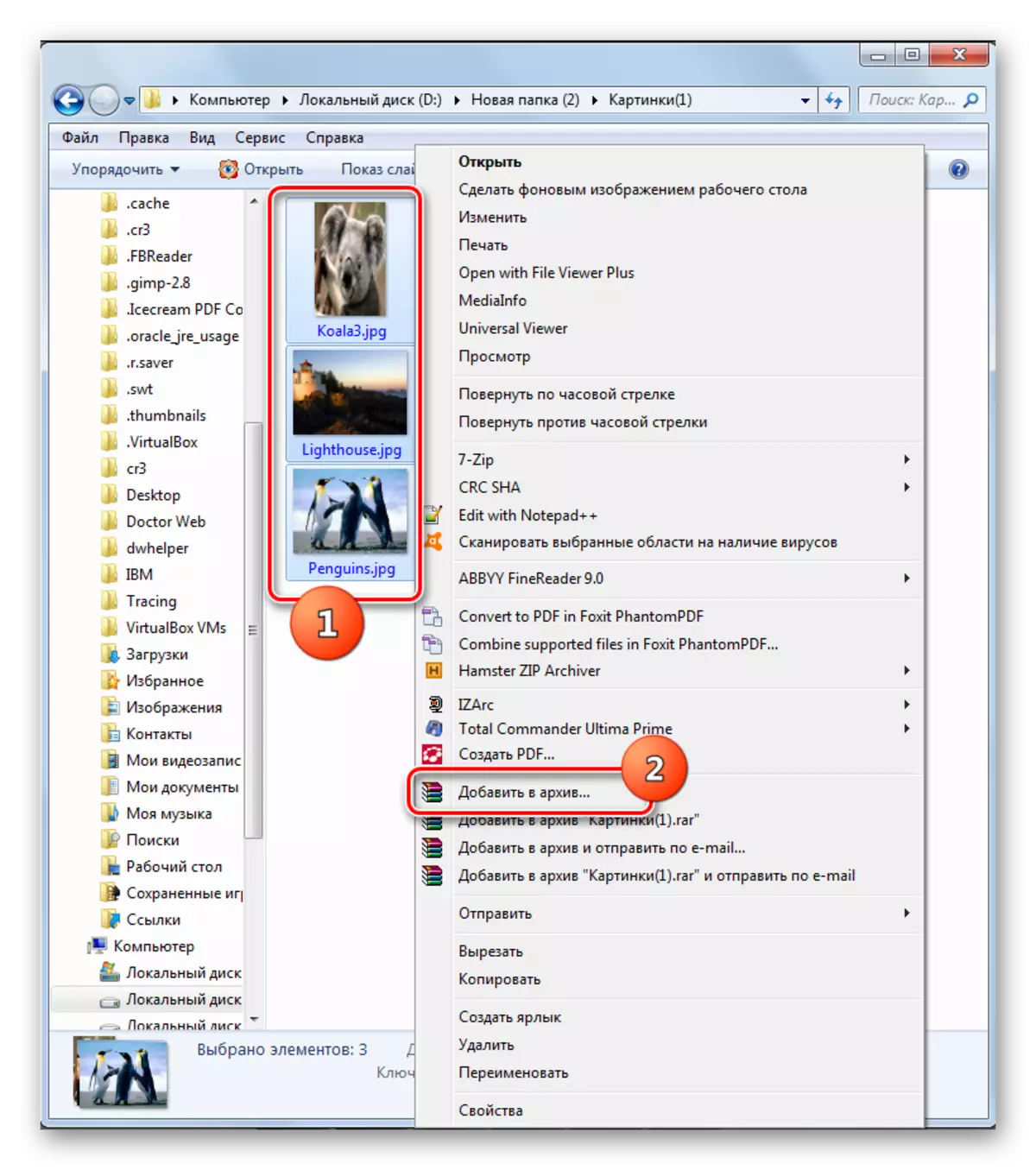

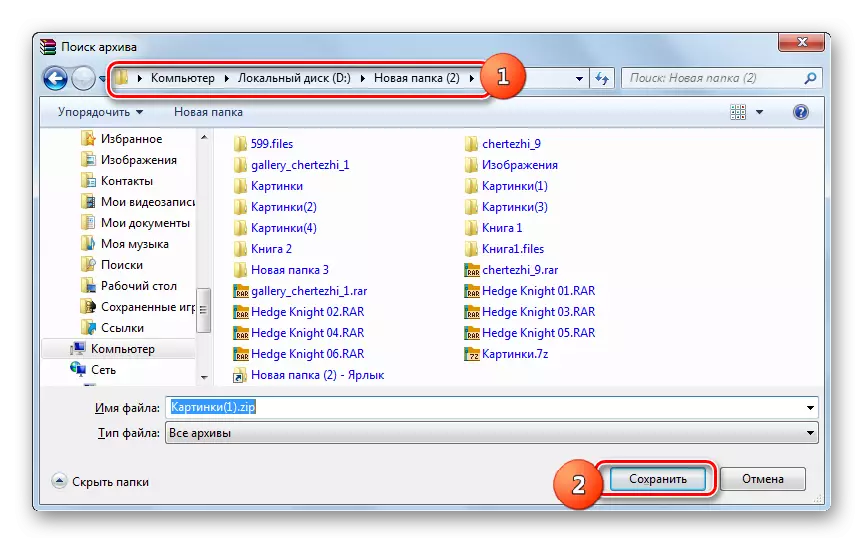
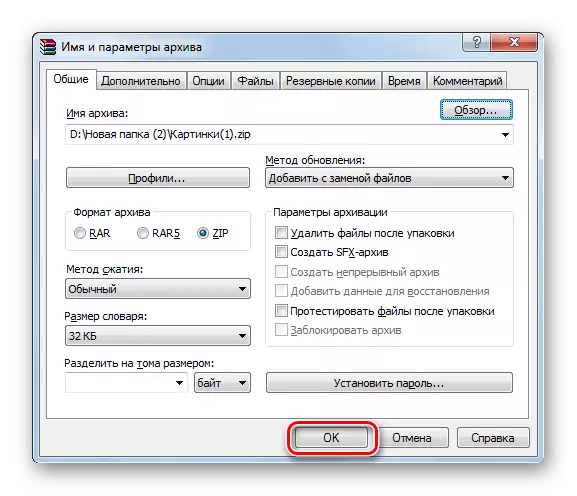
Hakanan zaka iya ƙirƙirar babban fayil ɗin zip da kai tsaye ta hanyar mai sarrafa fayil na Manajan Winar.
- Kaddamar da Winrar. Yin amfani da Mai sarrafa fayil ɗin da aka gindaya, matsa zuwa directory ɗin wanda abubuwa suke da aka yi niyya don adana ajiya. Haskaka su kamar yadda "Guadci". Danna kan rarraba PCM kuma zaɓi "Sanya fayiloli zuwa Archive".
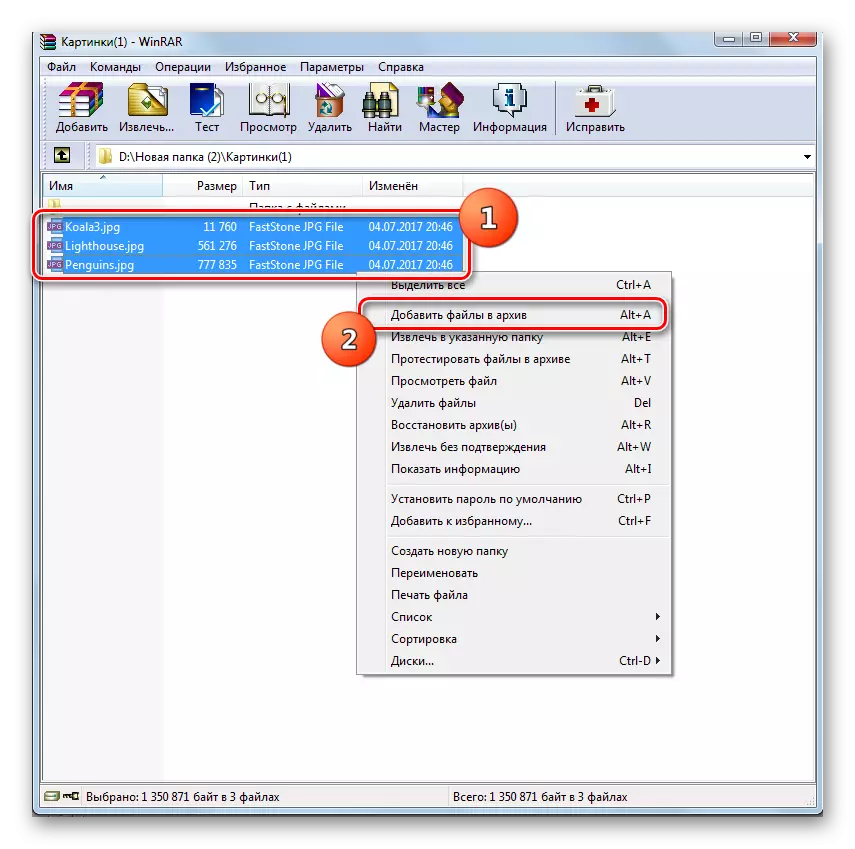
Hakanan, bayan zaɓin, zaku iya amfani da Ctrl + A ko danna kan "ƙara" akan iCon Panel.
- Bayan haka, taga saitunan farawa candidat zai buɗe, inda kake buƙatar samar da irin ayyukan da aka bayyana a cikin sigar da ta gabata.
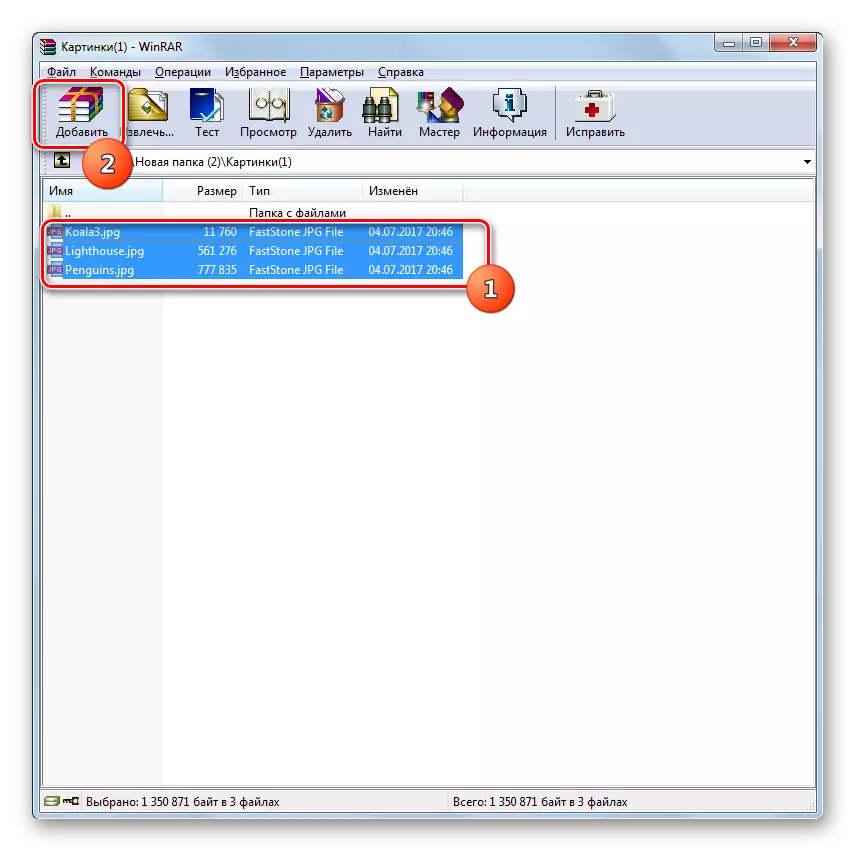

Darasi: Files Akwati a Virrrr
Hanyar 2: 7-ZIP
Akwatin na gaba wanda ya san yadda ake ƙirƙirar kayan adana Zip shine shirin zip zip.
- Run da 7-zip kuma shiga cikin Mai sarrafa fayil ɗin da aka saka a cikin directory na sanya lambar tushen tushe don a ajiye lambar tushe. Zabi na zaba ka latsa gunkin "kara" a cikin hanyar "da".
- "Toara zuwa kayan aiki" don kayan aiki na bayyana. A cikin filin aiki mai aiki, zaku iya canja sunan gidan kayan tarihin kayan tarihin zuwa wanda mai amfani ya ɗauki ta dace. A cikin "Tsarin Archive" daga jerin zaɓuka, zaɓi "zip" maimakon "7z", wanda aka saita ta tsohuwa. A cikin "Mataki na" filin, zaka iya zabi tsakanin dabi'u masu zuwa:
- Al'ada (tsoho);
- Matsakaicin;
- Babban gudu;
- Ultrav;
- Da sauri;
- Ba tare da matsin lamba ba.
Kamar dai yadda yake a cikin WinRAR, ƙa'idar tana aiki ta nan: mafi ƙarfi matakin adana bayanai, da jinkirin aikin ya faru da kuma sabanin haka.
Ta hanyar tsoho, ana yin sa a cikin wannan jagorar inda kayan tushen ke ke. Don canja wannan siga, danna kan maɓallin tare da dige zuwa dama daga filin tare da sunan da aka matsa.
- Taga "Gungura" ya bayyana. Tare da shi, kuna buƙatar motsawa zuwa wannan jagorar inda kuke buƙatar aika kashi na asali. Bayan sauyawa zuwa ga directory, danna "Buɗe".
- Bayan wannan matakin, ya koma ga "ƙara zuwa Archive" Window. Tunda aka ayyana duk saiti, don kunna tsarin adana bayanai, danna Ok.
- Ana aiwatar da kayan aikin ajiya, kuma aka gama aikin zuwa cikin Darakta da aka ƙayyade ta mai amfani, ko zai ci gaba da kasancewa a babban fayil ɗin da aka sanya.
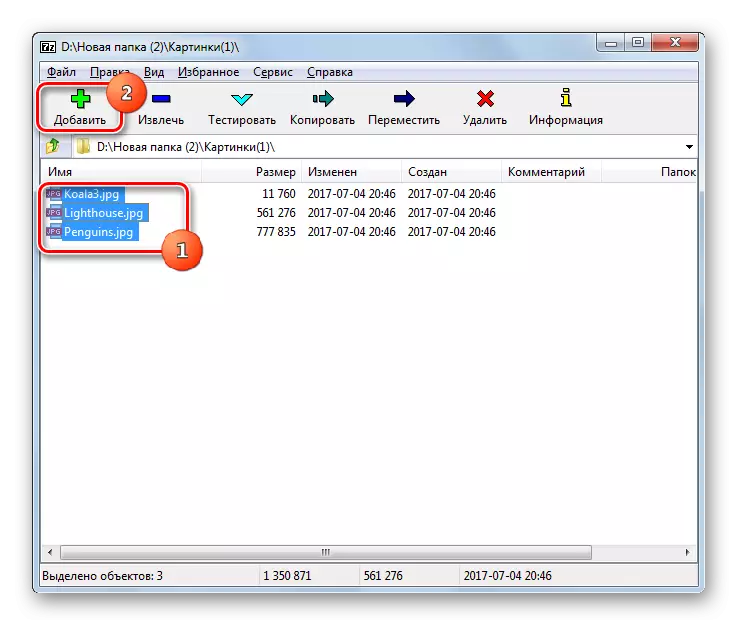
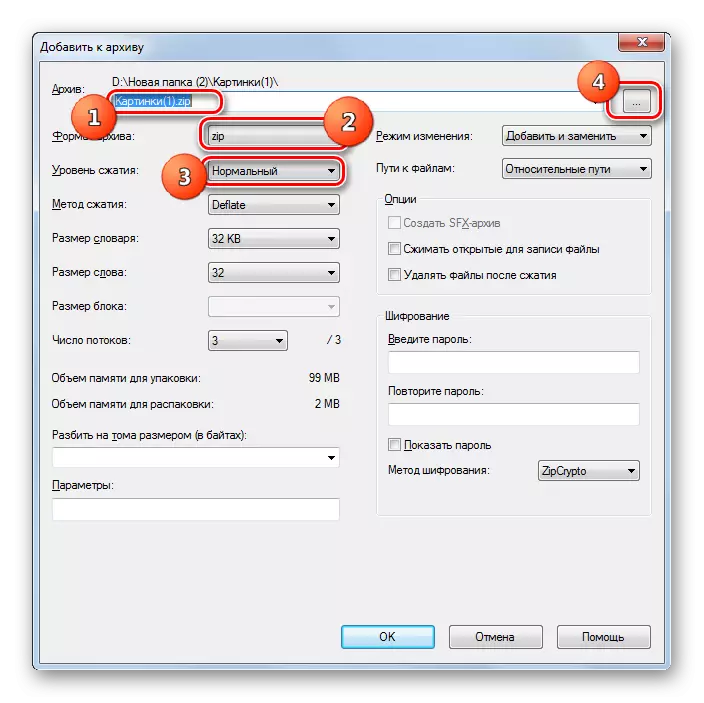
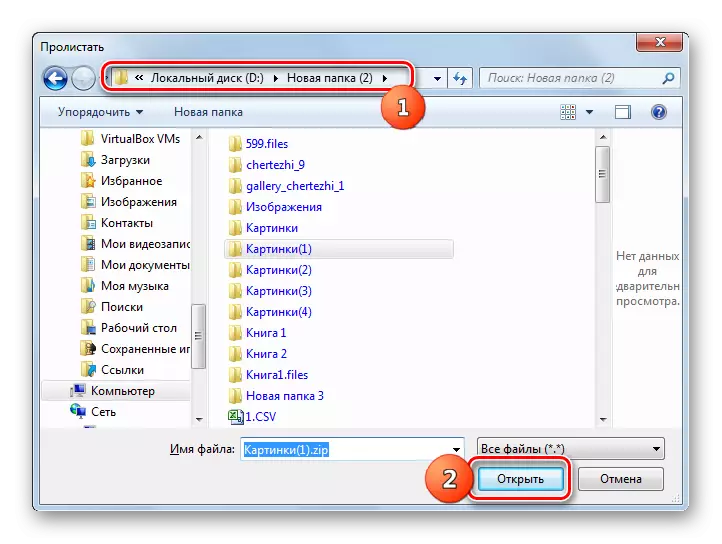
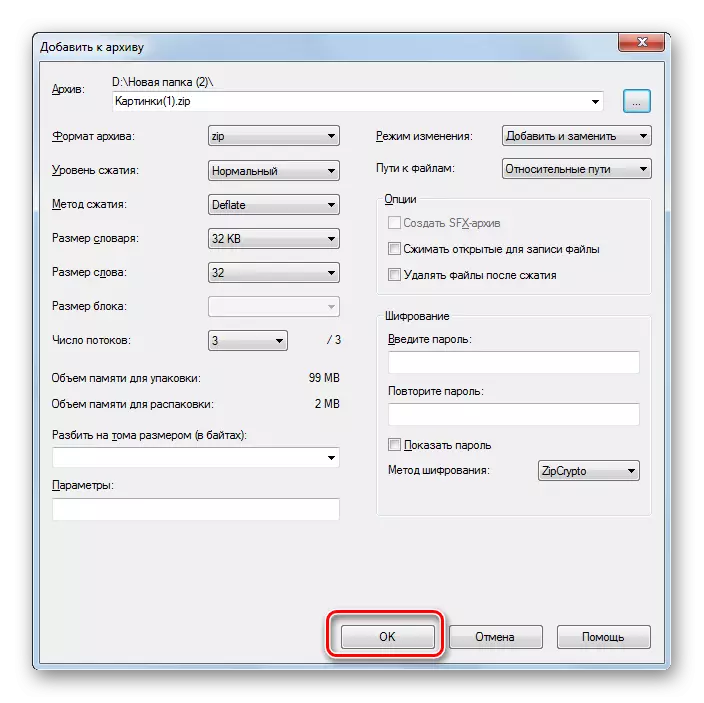
Kamar yadda a cikin hanyar da ta gabata, zaka iya aiwatar da menu na menu na "Mai binciken".
- Matsa zuwa babban fayil ɗin wurin zuwa Archive don a fifita ka danna kan PCM ware.
- Zaɓi matsayin "7-zip", kuma a kan ƙarin jerin, danna "ƙara zuwa" sunan babban fayil na yanzu. "
- Bayan haka, ba tare da yin ƙarin saiti ba, za a ƙirƙiri zip Archive a cikin babban fayil inda hanyoyin suke, kuma za a sanya shi da sunan babban fayil ɗin wannan wuri.

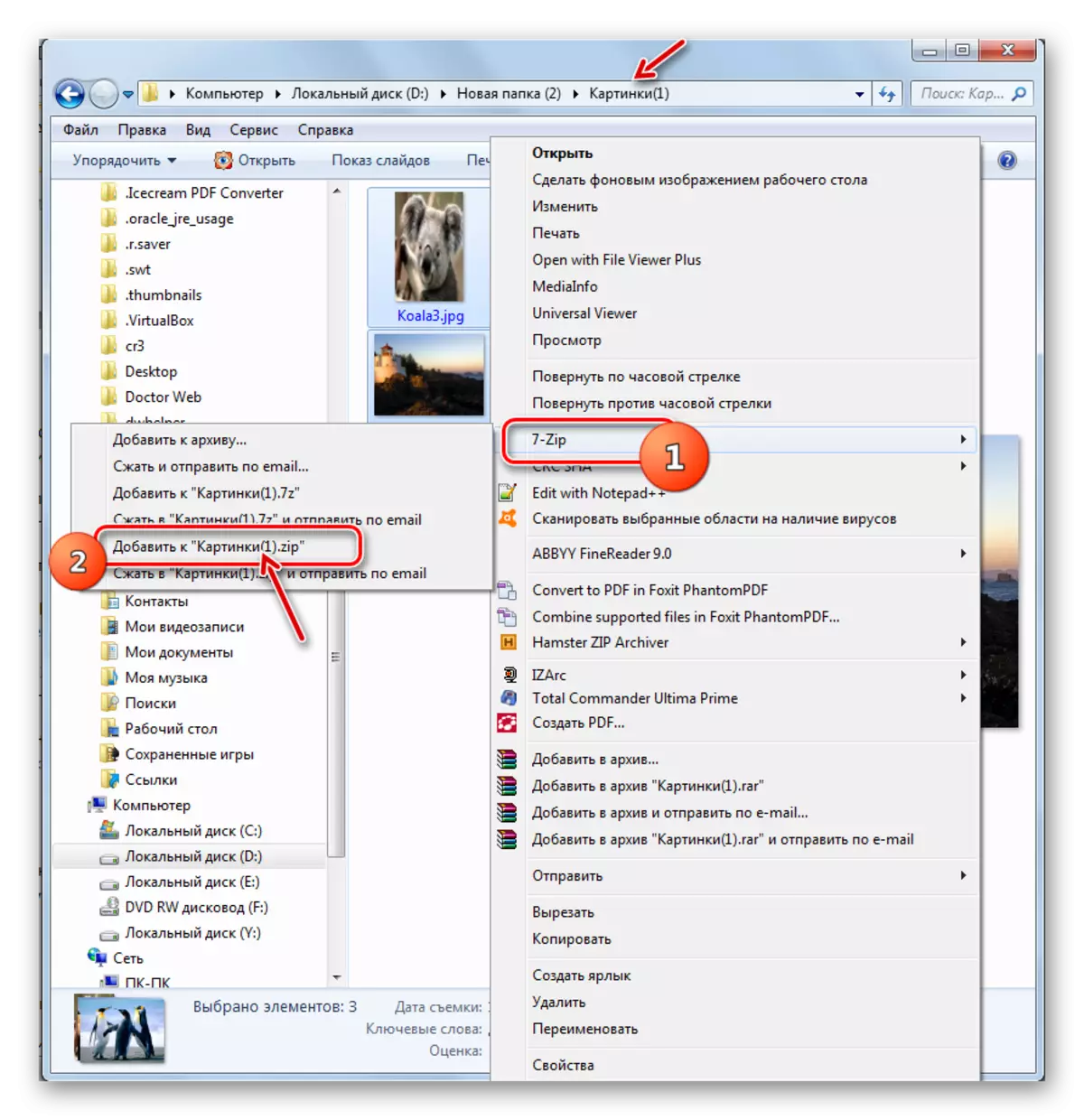
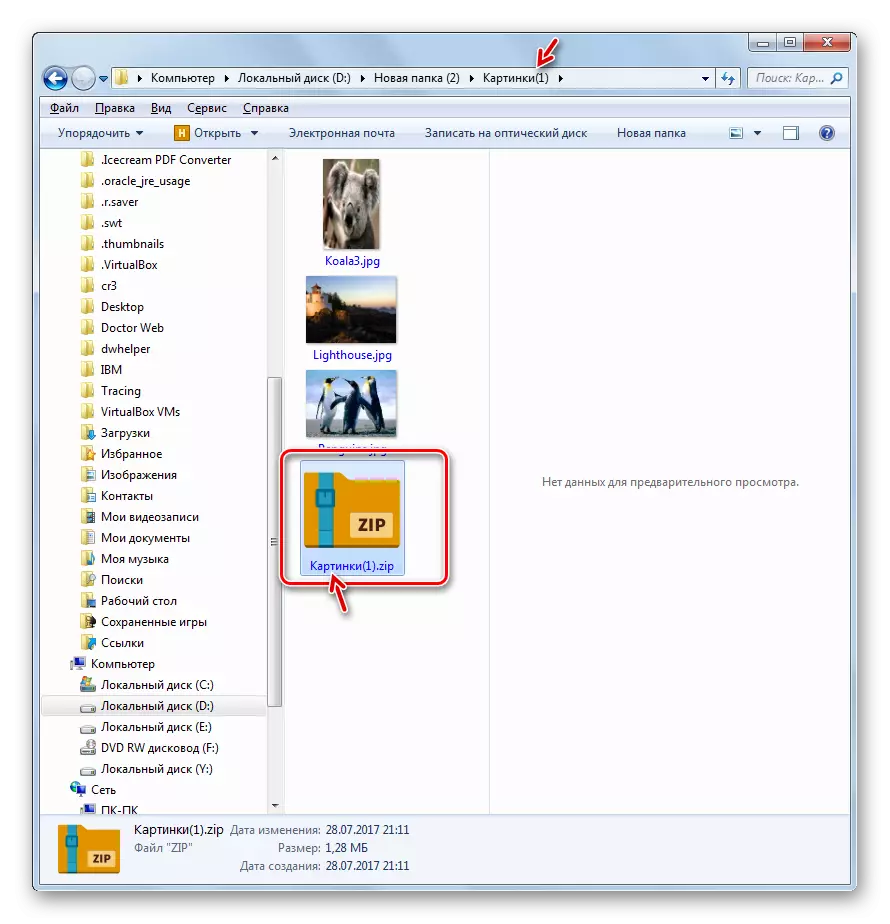
Idan kana son ajiye babban fayil ɗin da aka gama a wani directory ko saita takamaiman saitunan sayar da kayayyaki, kuma ba a yi amfani da tsoho ba, to, a wannan yanayin kuna buƙatar aiwatar da su kamar haka.
- Gungura zuwa abubuwan da za a sanya a cikin zip Archive, kuma a nuna su. Danna kan m PCM. A cikin menu na mahallin, danna maballin "7-zip", sannan zaɓi "toara zuwa Archive ...".
- Bayan haka, taga "toara zuwa ga Amizai ta hanyar bayyana algorithm don ƙirƙirar babban fayil ɗin da aka yi ta hanyar mai fayil na 7-ZIP ta hanyar mai sarrafa zip. Formarin ayyuka zai zama maimaitawa waɗanda muka yi magana akai yayin la'akari da wannan zaɓi.

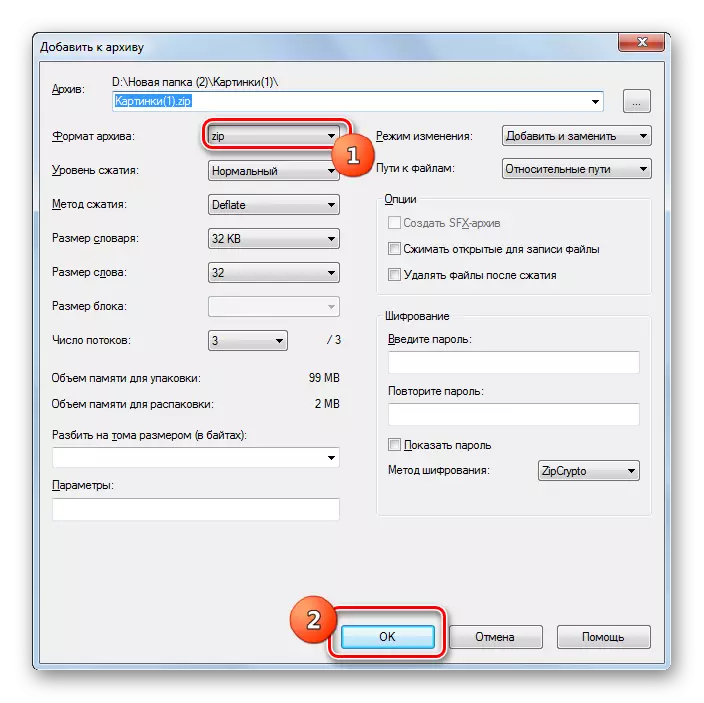
Hanyar 3: Izarc
Hanyar da ke gaba don ƙirƙirar tsarin zane-zane Zip ta amfani da Micharc Microver, wanda yake ƙasa da ya shahara fiye da na baya, amma kuma amintaccen shiri ne don adana ajiya.
Zazzage Izarc.
- Gudun Izarc. Danna sabon gunki.

Hakanan zaka iya amfani da Ctrl + n ko kuma danna maɓallin "fayil" da "Expreateirƙiri menu" menu ".
- Tufafin "Ereateirƙira Archive ..." ya bayyana. Matsa a ciki zuwa directory inda kake son buga fayil ɗin Zip da aka kirkira. A cikin fayil ɗin sunan fayil, shigar da sunan da kake son kiranta. Ya bambanta da hanyoyin da suka gabata, ba a sanya wannan sifa ta atomatik ba. Don haka a kowane hali dole ne a rubuta shi da hannu. Latsa "bude".
- Addara fayil ɗin zuwa kayan aikin Archive zai bayyana a cikin fayil ɗin Select shafin. Ta hanyar tsohuwa, ana buɗewa a cikin jagorar guda wanda ka nuna yadda ajiyar ajiya na babban fayil ɗin da aka gama. Kuna buƙatar matsawa zuwa babban fayil ɗin inda ake son shirya an adana su. Zaɓi Waɗannan abubuwan da aka tsara gwargwadon ka'idojin tsarin da kake son adana abubuwa. Bayan haka, idan kanaso ka sanya ƙarin saitunan kayayyaki na adana kayayyaki, to, matsa zuwa "saitunan matsatsun" tab.
- A cikin "Saitunan matsatsun" shafin, da farko, tabbatar cewa an shigar da sigar "zip" sigogi a cikin "nau'in baka". Kodayake dole ne a shigar da shi da tsoho, amma yana faruwa komai. Sabili da haka, idan ba haka bane, to kuna buƙatar canza sigogi zuwa ƙayyadadden ɗaya. A cikin filin "aiki", ya kamata a ƙayyade siga.
- A cikin filin "matsawa", zaku iya canza matakin adana ajiya. Ya bambanta da shirye-shiryen da suka gabata, a cikin Izarc, a cikin wannan filin, wannan filin ba matsakaita, amma wanda ya samar da mafi girman tsarin matsawa a mafi ƙimar lokacin. Wannan mai nuna alama ana kiransa "mafi kyau". Amma idan kuna buƙatar aiwatar da aiki mai sauri, zaku iya canza wannan mai nuna alama a kan wani, wanda ke ba da sauri, amma ƙasa da mafi inganci.
- Da sauri;
- Da sauri;
- Al'ada.
Amma ikon yin zane-zane zuwa cikin nazarin tsarin ba tare da matsawa ba a cikin Izarc ba ya nan.
- Bugu da kari, a cikin saitunan kwamfuta "tab, zaka iya canza wasu sigogi:
- Hanyar tilastawa;
- Addesess na manyan fayiloli;
- Halayen kwanan wata;
- Yana yin watsi da manyan fayiloli da sauransu.
Bayan duk sigogi masu mahimmanci aka ƙayyade, danna "Ok" don fara aiwatar da kayan tarihi.
- Za'a gudanar da aikin mai amfani. Za a ƙirƙiri babban fayil ɗin a cikin kundayen adireshi da mai amfani ya sanya shi. Ba kamar shirye-shiryen da suka gabata ba, abin da ke ciki da wurin Zip Archive zai nuna ta hanyar neman aiki.
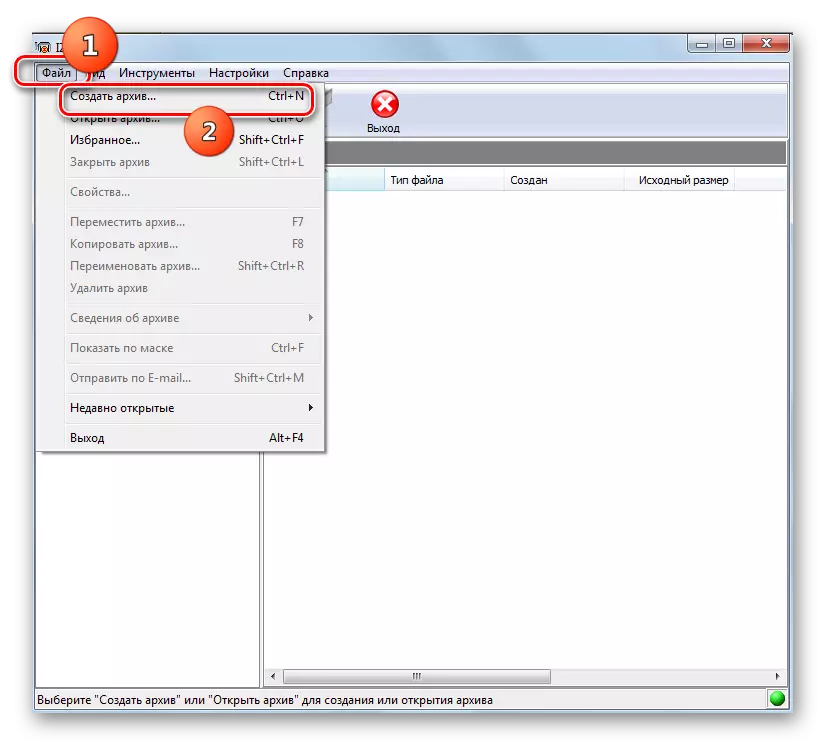
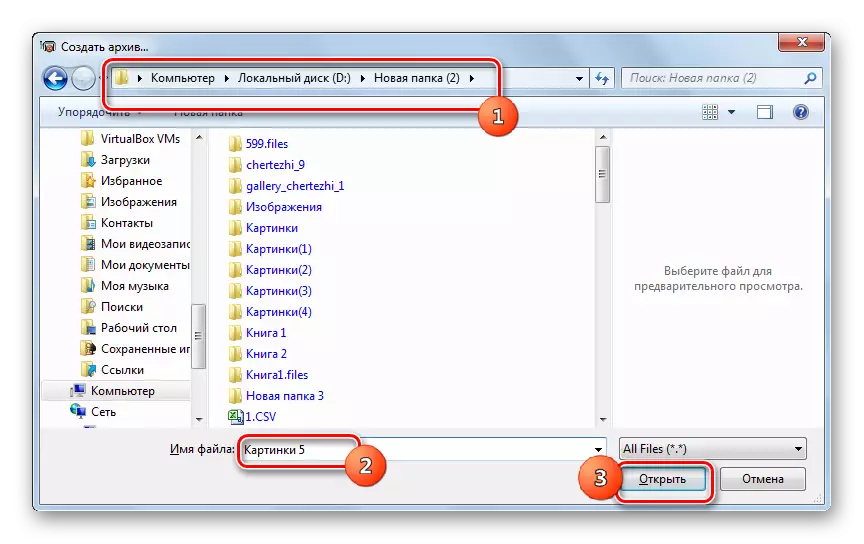
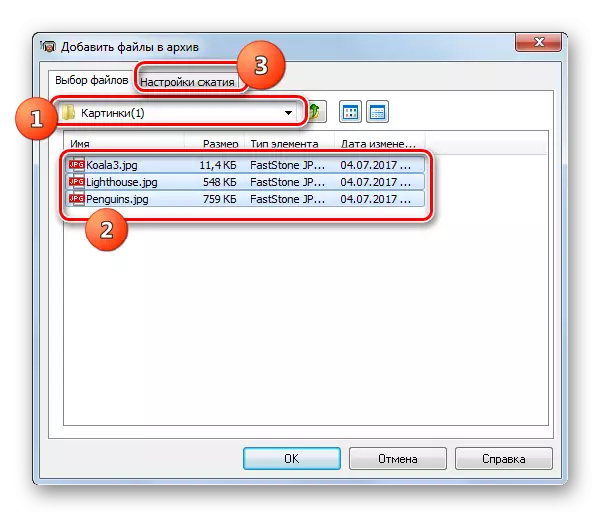


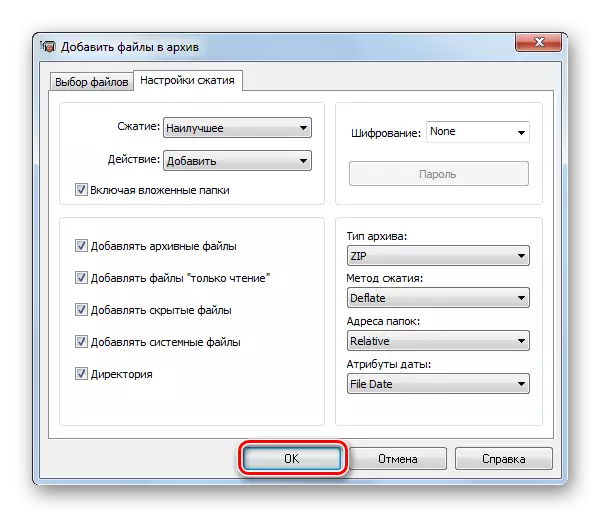

Kamar yadda yake a wasu shirye-shirye, adana a cikin tsarin zip amfani da Izarc za a iya yi ta amfani da menu na mahallin "Explorer".
- Don nan da nan adana bayanai a cikin "Explorer", zaɓi abubuwan da za a turo. Latsa PKM. A cikin menu na mahallin, je zuwa "izir" da "ƙara zuwa" sunan babban fayil na yanzu .zip ".
- Bayan haka, za a ƙirƙiri zip Archive a cikin babban fayil inda hanyoyin suna da sunan, kuma a ƙarƙashin sunan kansa.

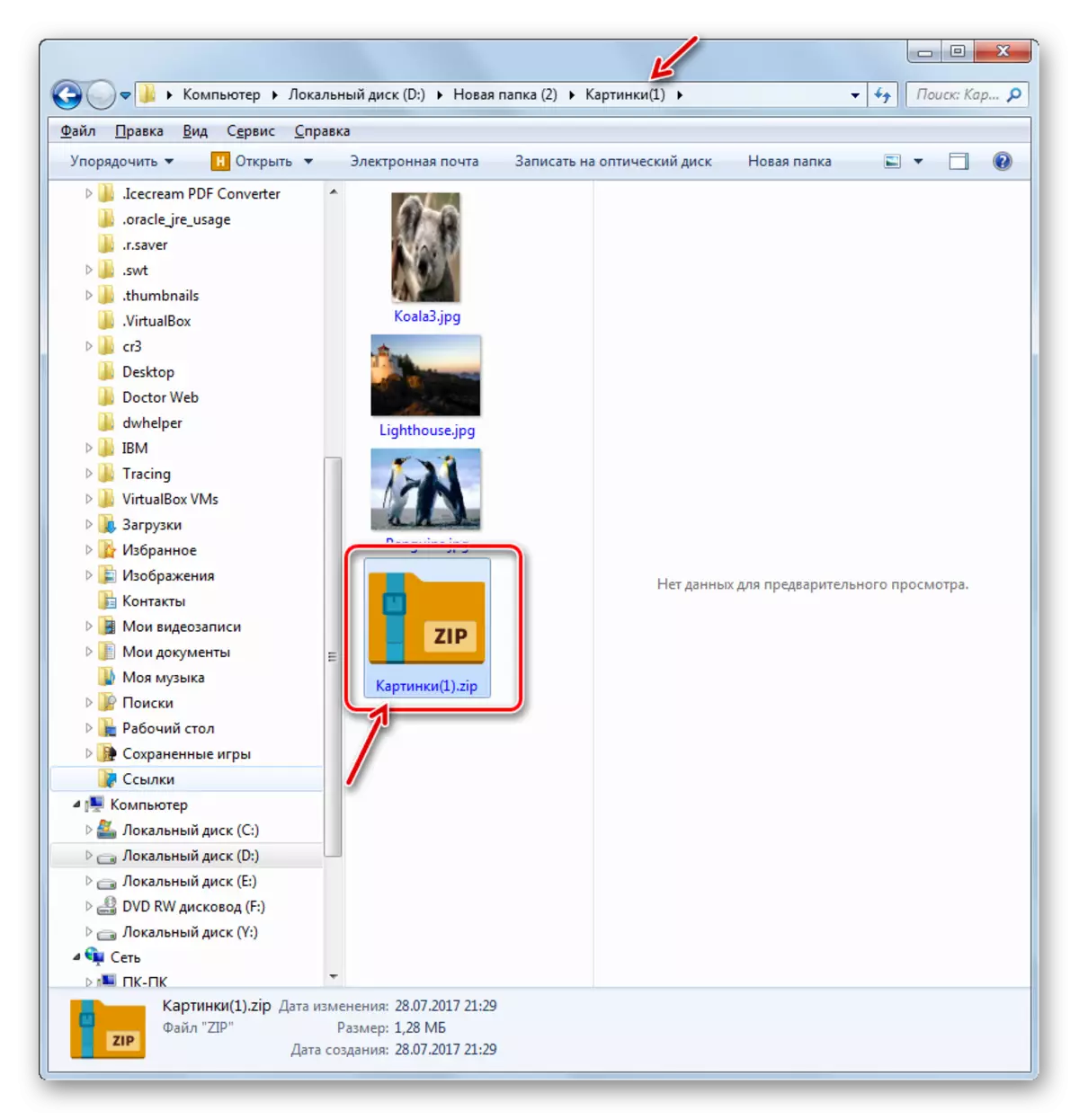
Kuna iya saita saiti mai rikitarwa biyu a cikin tsarin adana ta hanyar menu na mahallin.
- Don waɗannan dalilai, bayan zaɓi da kiran menu na mahallin, zaɓi "izirc" da "ƙara zuwa Archive ...".
- Ana buɗe taga taga. A cikin filin "nau'in hašawa", saita darajar "zip" idan an ayyana wani. A cikin filin "aiki" ya kamata "ƙara". A cikin filin "matsawa", zaku iya canza matakin adana ajiya. Za a jera zaɓuɓɓuka a baya. A cikin "Hanyar Matsarori", zaku iya zabar ɗaya daga cikin ayyukan aikin uku:
- Lallate (tsoho);
- Adana;
- BZIP2.
Bugu da kari, a cikin filin ɓoyewa, zaka iya zaɓar zabin "Lissafi daga lissafin".
Idan kana son canza wurin da ake kirkirar da abun ko suna, to, saboda wannan ka bi gumaka a cikin babban fayil a cikin yankin da aka yi rikodin adireshin da aka yi.
- Taga "bude" taga. Ka je wurinta zuwa ga directory inda kake son adana kayan da aka fito a gaba, da kuma "sunan fayil, shigar da sunan da aka sanya. Latsa "bude".
- Bayan an ƙara sabon hanyar zuwa "ƙirƙirar Archive" taga, danna "Ok" don fara aikin kunshin.
- Canjin yanar gizonga, kuma a aika da sakamakon wannan hanyar zuwa ga jagorar da mai amfani ya nuna kanta.
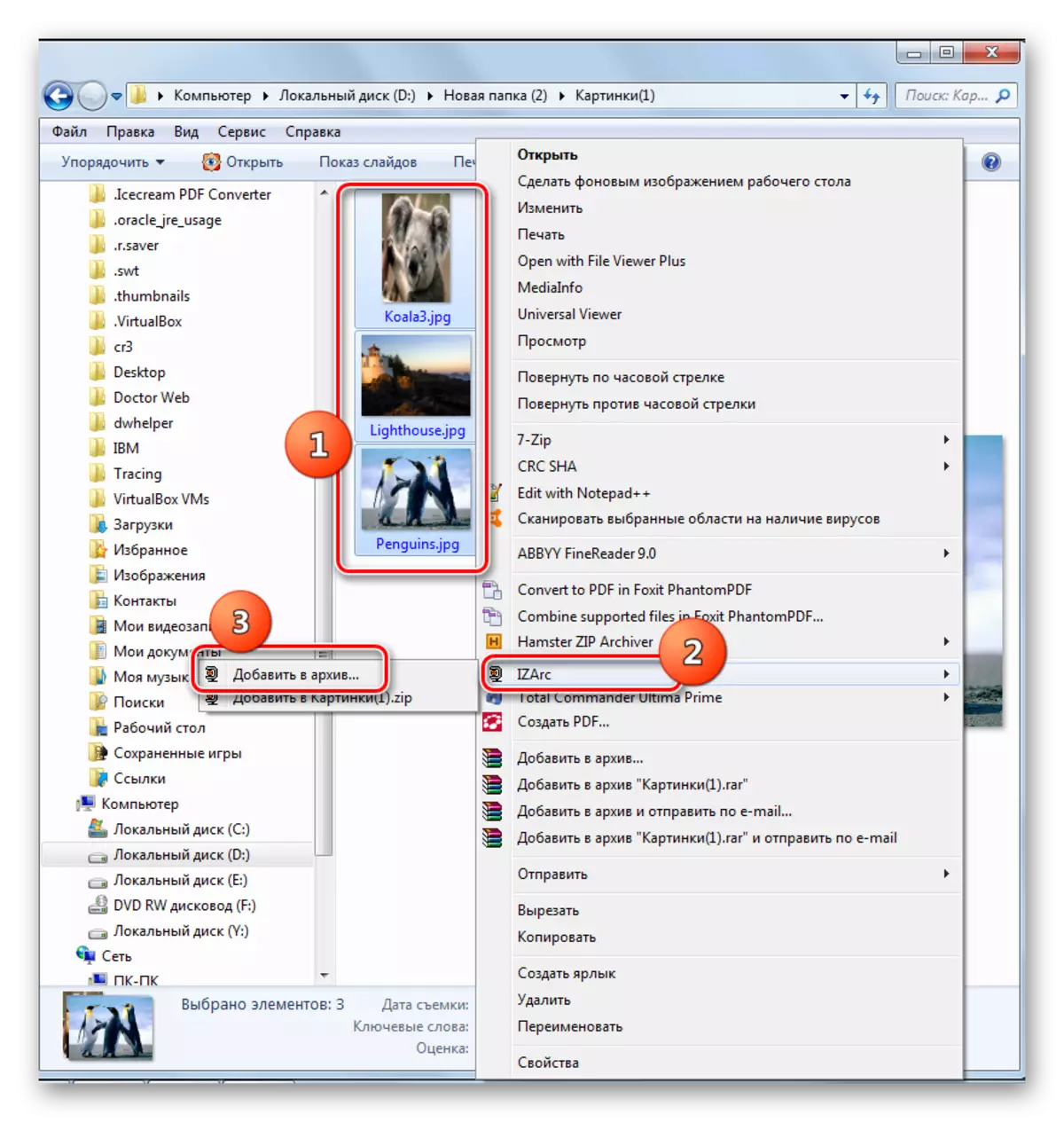
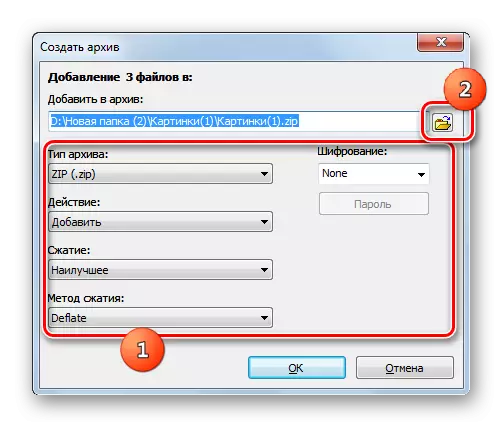
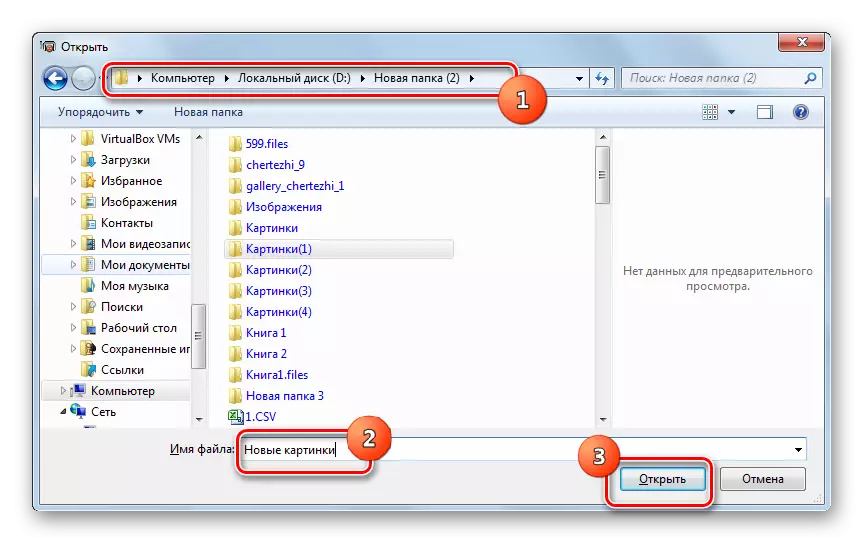

Hanyar 4: Chemster Zip Chanshiver
Wani shirin da zai iya ƙirƙirar Zip Archives shine hamster zip Archbiver, wanda, duk da haka, ana iya ganin ko da sunan sunan shi.
Sauke hamster Zip Archaiver
- Gudun Hammer Zip Archiciver. Matsa zuwa sashin "Createirƙiri".
- Latsa tsakiyar ɓangaren taga shirin inda aka nuna babban fayil.
- An ƙaddamar da taga taga. Tare da shi, kuna buƙatar matsawa zuwa inda tushen tushen ke ƙarƙashin adana kaya, kuma keɓe su. Sannan latsa buɗewa.

Kuna iya shigar da daban. Bude jagorar wurin zama a cikin "Mai binciken", haskaka su kuma ja cikin taga maɓallin "Createirƙiri" shafin.
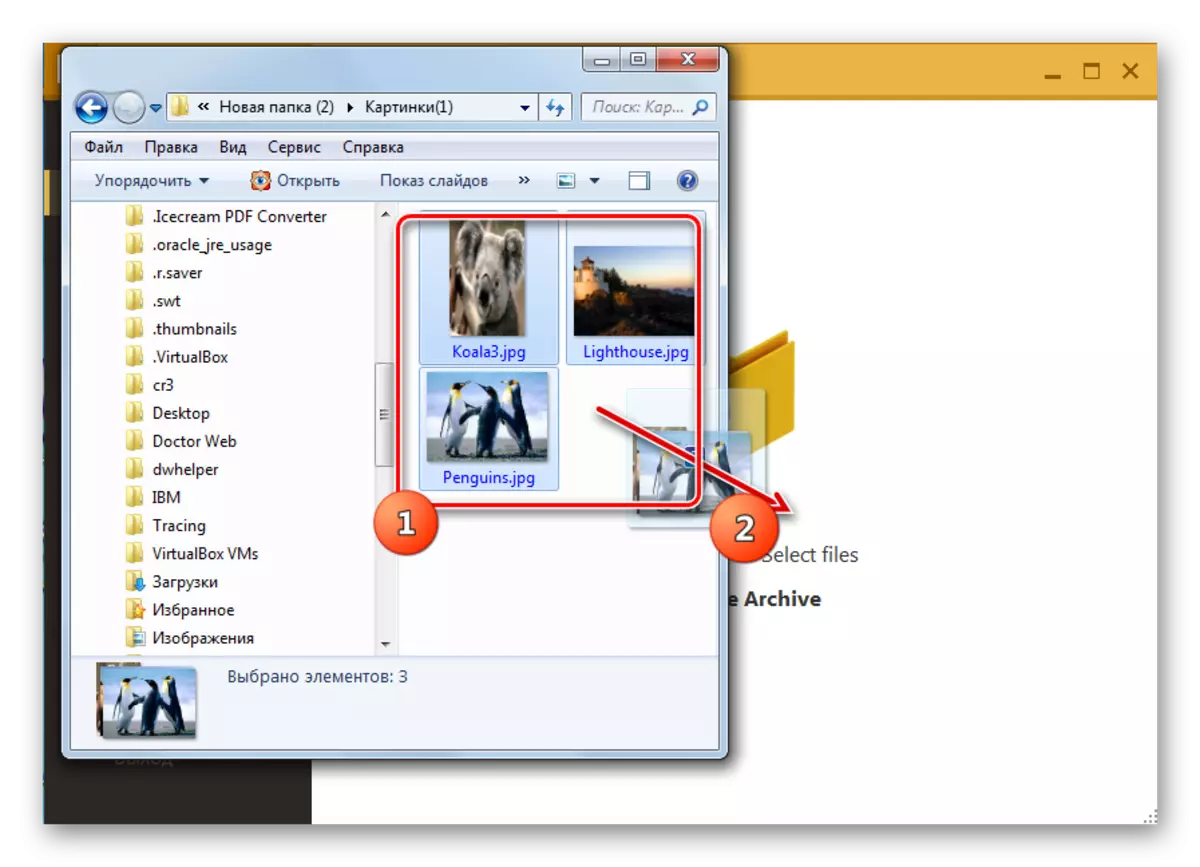
Bayan jan abubuwa fada cikin shirin shirin harsashi, an raba taga kashi biyu. Abubuwa ya kamata a ja cikin rabi, wanda ake kira "ƙirƙirar sabon adana bayanai ...".
- Ba tare da la'akari da ko za ku yi amfani da taga ba ko ta hanyar jan hankali, an zaɓi jerin fayilolin don kunshin za a nuna su a cikin taga Zipov Archway taga. Ta hanyar tsohuwa, kunshin za'a sanya sunan "sunan na". Don canza shi, danna filin, inda aka nuna ta ko ta hoto a cikin nau'in fensir zuwa dama.
- Shigar da sunan da kayi la'akari da bukatar ka latsa Shigar.
- Don tantance inda aka ƙirƙira abin da aka kirkira, danna kan rubutu "Danna don zaɓar hanyar don kayan tarihin". Amma ko da ba ku ci gaba da wannan rubutun ba, ba zai sami ceto ba a cikin wani tsoffin directory. A lokacin da farawar kayayyaki, taga zai buɗe, inda ya kamata ka saka directory.
- Don haka, bayan danna rubutun, "Zaɓi Patul don Archive" kayan aiki ya bayyana. Ya kamata a ci gaba da zuwa ga directory na wurin da aka shirya tsarin abu kuma danna kan "babban fayil".
- Adireshin za a nuna shi a cikin babban shirin shirin. Don ƙarin daidaitaccen tsarin saiti, danna "Saitunan Ajiye" gumaka.
- Taga siga yana farawa. A cikin filin "hanya", idan kuna so, zaku iya canza wurin da aka halitta. Amma tunda mun nuna shi a baya, ba za mu taɓa wannan siga ba. Amma a cikin "Matsakaici rabo", zaku iya daidaita matakin ajiyar kaya da saurin sarrafa bayanai ta hanyar jan mai sigari. Ta hanyar tsoho, an shigar da matakin matsawa na yau da kullun. Matsakaicin matsayi na zamewa ya "matsakaita", kuma hagu - "ba tare da matsawa ba."
Tabbatar ka tabbatar cewa an saita darajar "Zip" zuwa filin "Tsarin Archive". A cikin kishiyar harka, canza shi zuwa ƙayyadadden ɗaya. Hakanan zaka iya canza sigogi masu zuwa:
- Hanyar tilastawa;
- Girman kalmar;
- Ƙamus;
- Toshe da sauransu.
Bayan duk sigogi an ƙayyade, don komawa zuwa taga da ya gabata, danna gunkin kamar yadda kibiya shugabanci zuwa hagu.
- Ya koma babban taga. Yanzu dole ne mu gudanar da tsarin kunna ta danna maɓallin "Createirƙiri".
- Za a ƙirƙiri abu mai kyau kuma ana sanya shi akan adireshin da mai amfani da aka ƙayyade a cikin saitunan sayar da kayayyaki.
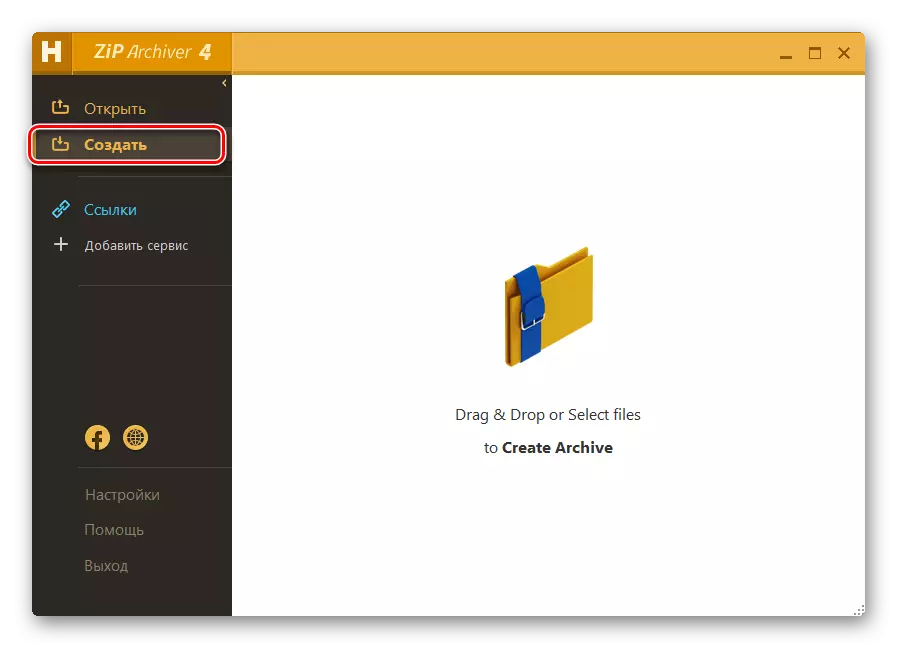

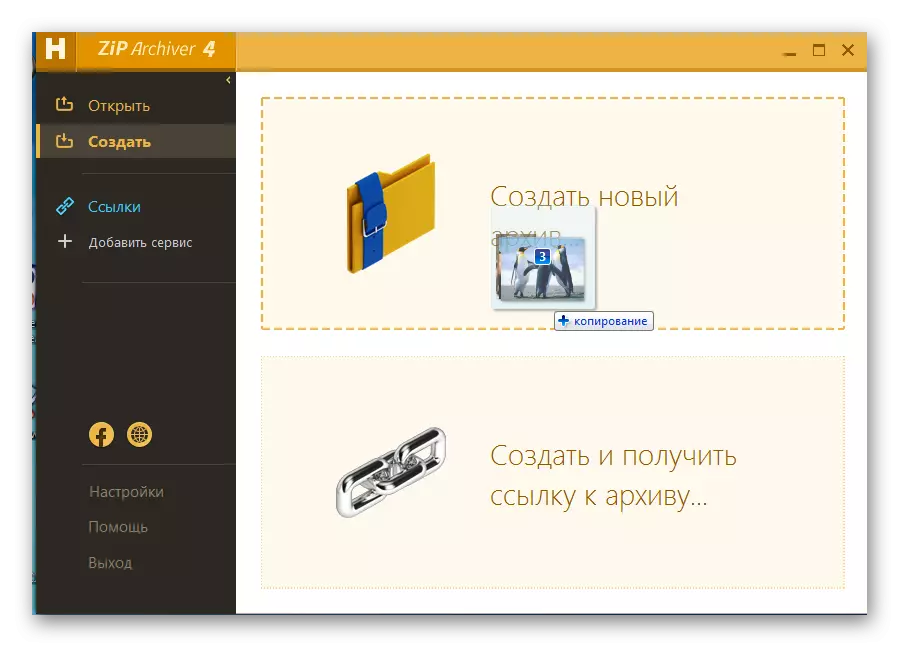
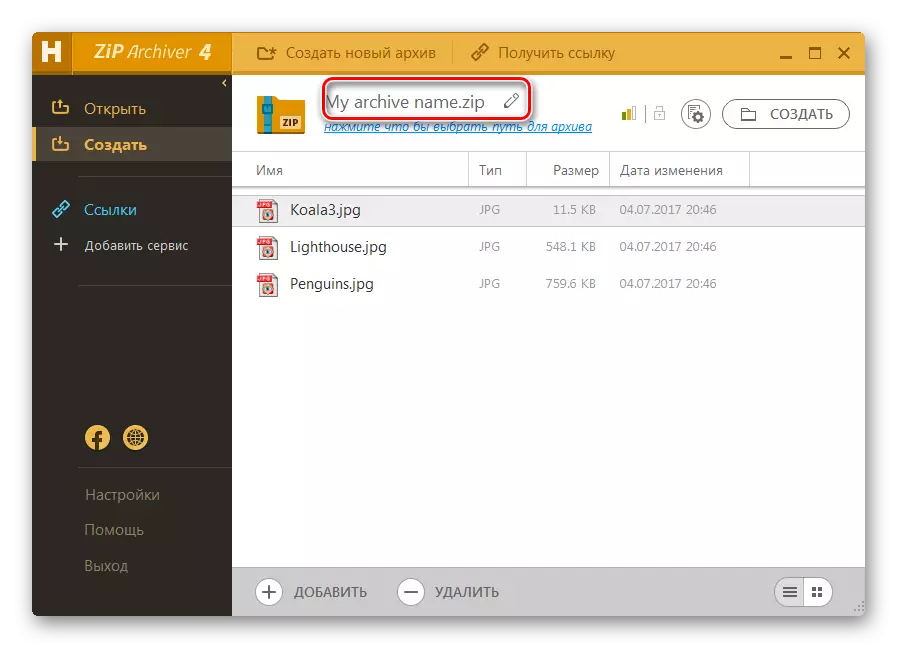
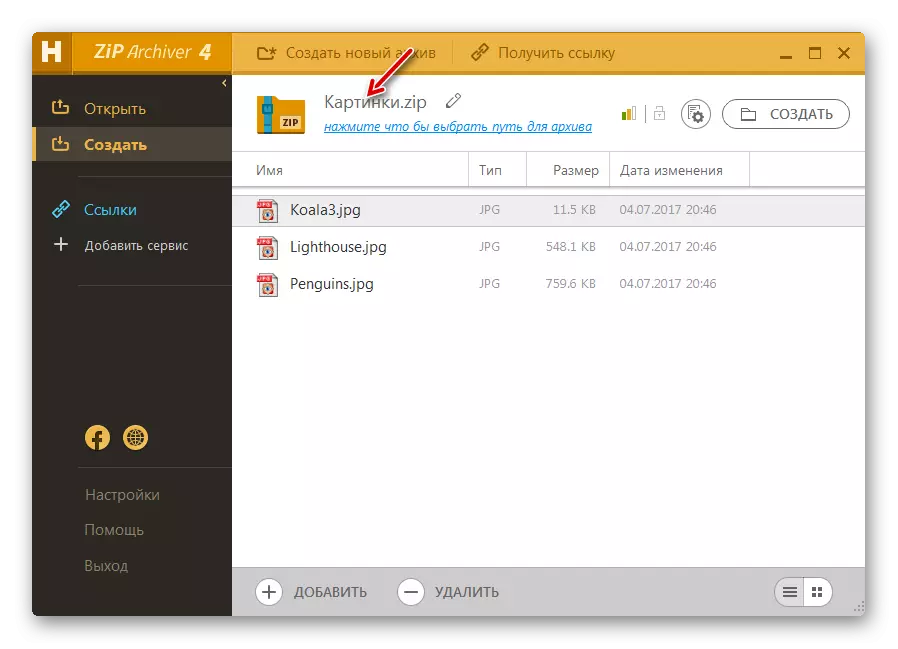
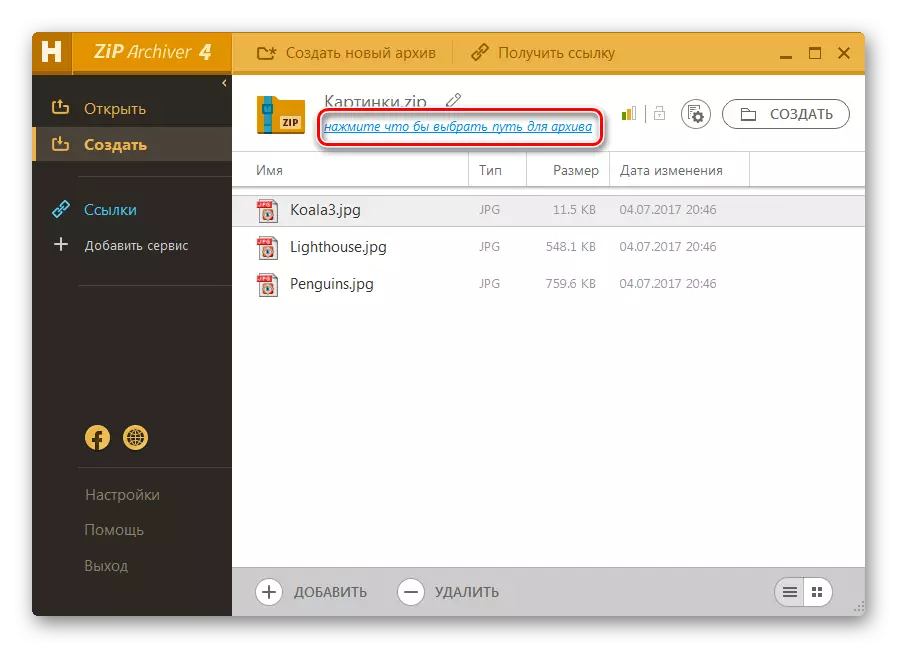
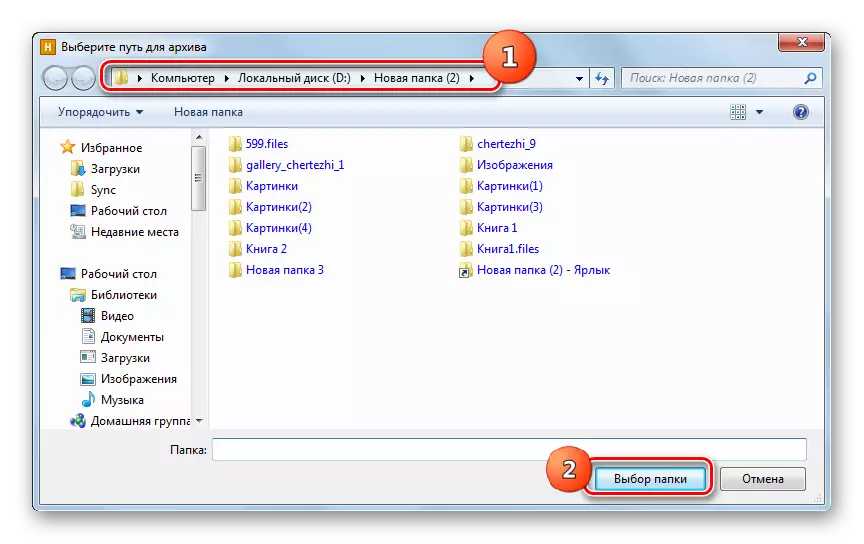
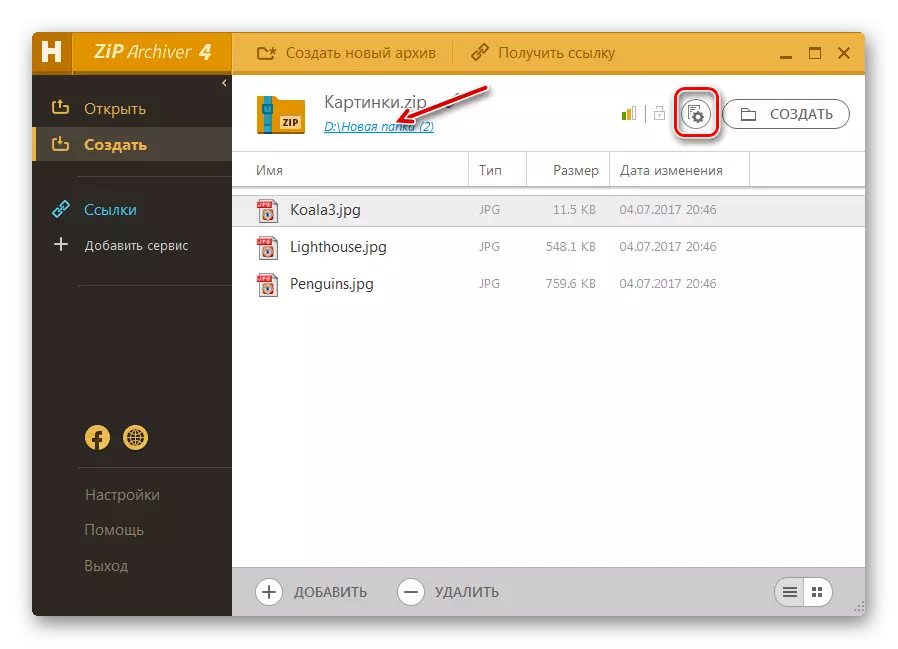
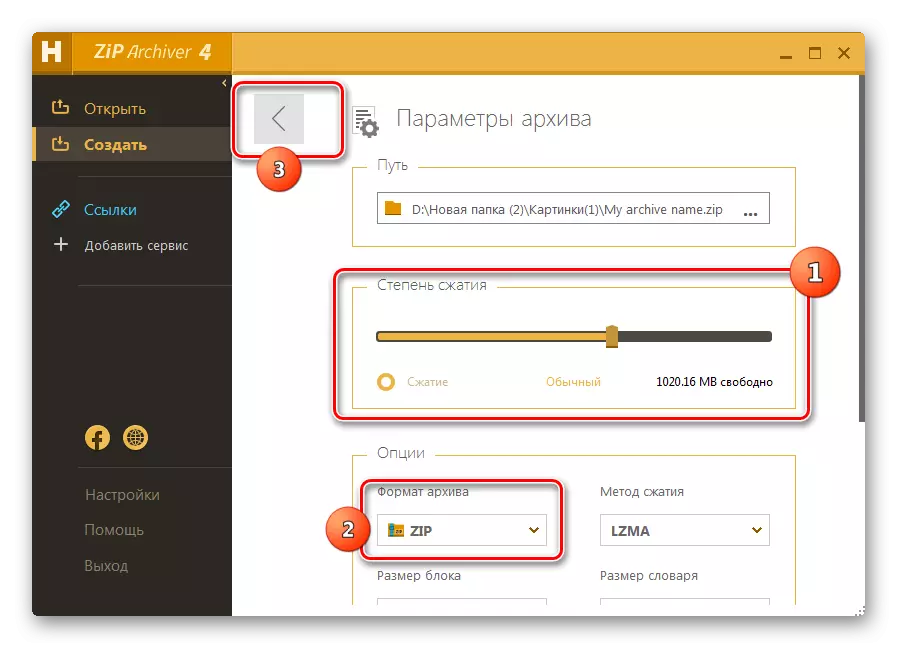

Mafi sauki algorithm don aiwatar da aikin tare da takamaiman shirin shine don amfani da menu na Menu na "Explorer".
- Gudanar da "mai binciken" kuma matsa zuwa shugabanci inda fayilolin da kake son kunshin suna. Haskaka waɗannan abubuwan kuma danna PCM. A cikin menu wanda ya bayyana, zaɓi "Hamster Zip Arbibiver". A cikin jerin zaɓi na zaɓi, zaɓi "Kirkirar sunan manoma na yau da kullun .zip".
- Za'a ƙirƙiri babban fayil ɗin nan da nan a cikin wannan jagorar inda kayan tushen ke ke da, kuma a ƙarƙashin sunan wannan jagorar.
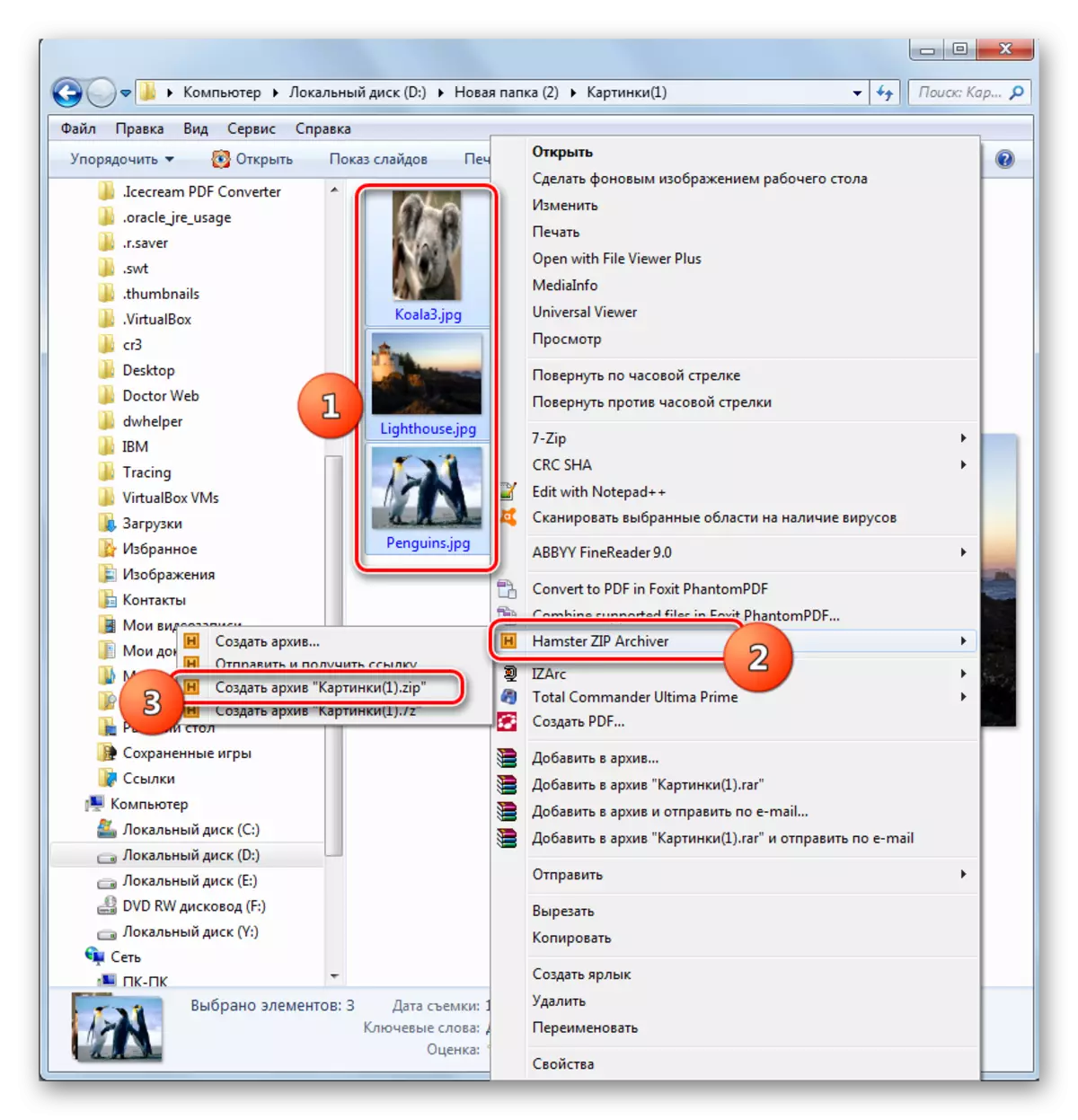
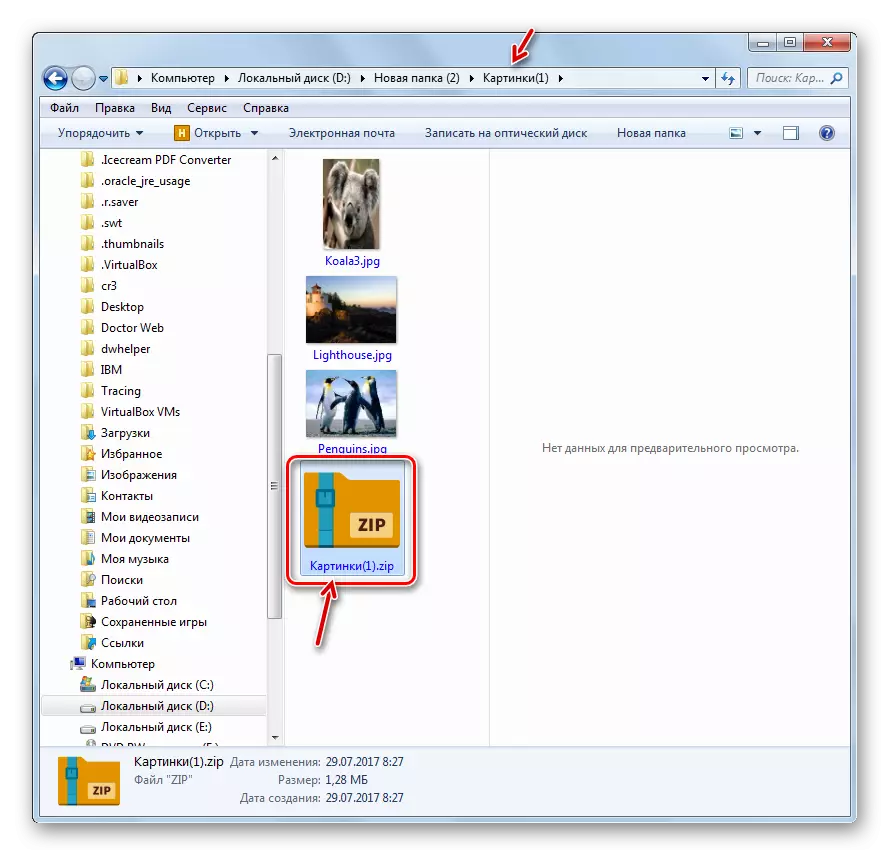
Amma zaɓi yana yiwuwa lokacin da mai amfani, aiki ta cikin menu na "Mai binciken" lokacin aiwatar da tsarin adana amfani ta amfani da Hamster Zip Arbiversiver, kuma iya tantance takamaiman saitunan sayar da kayayyaki.
- Haskaka abubuwan tushe kuma danna kwamfutarka. A cikin menu, danna "hamster zip limst michiver" da "ƙirƙiri Archives ...".
- An ƙaddamar da hamster Zip Archiver Interable a cikin "Extreateirƙiri sashe na" tare da jerin waɗancan fayilolin da mai amfani da ya yi rikodin. Duk ƙarin matakai bukatar a yi daidai kamar yadda aka bayyana a farkon lokacin aiki tare da Zip Archaiver.
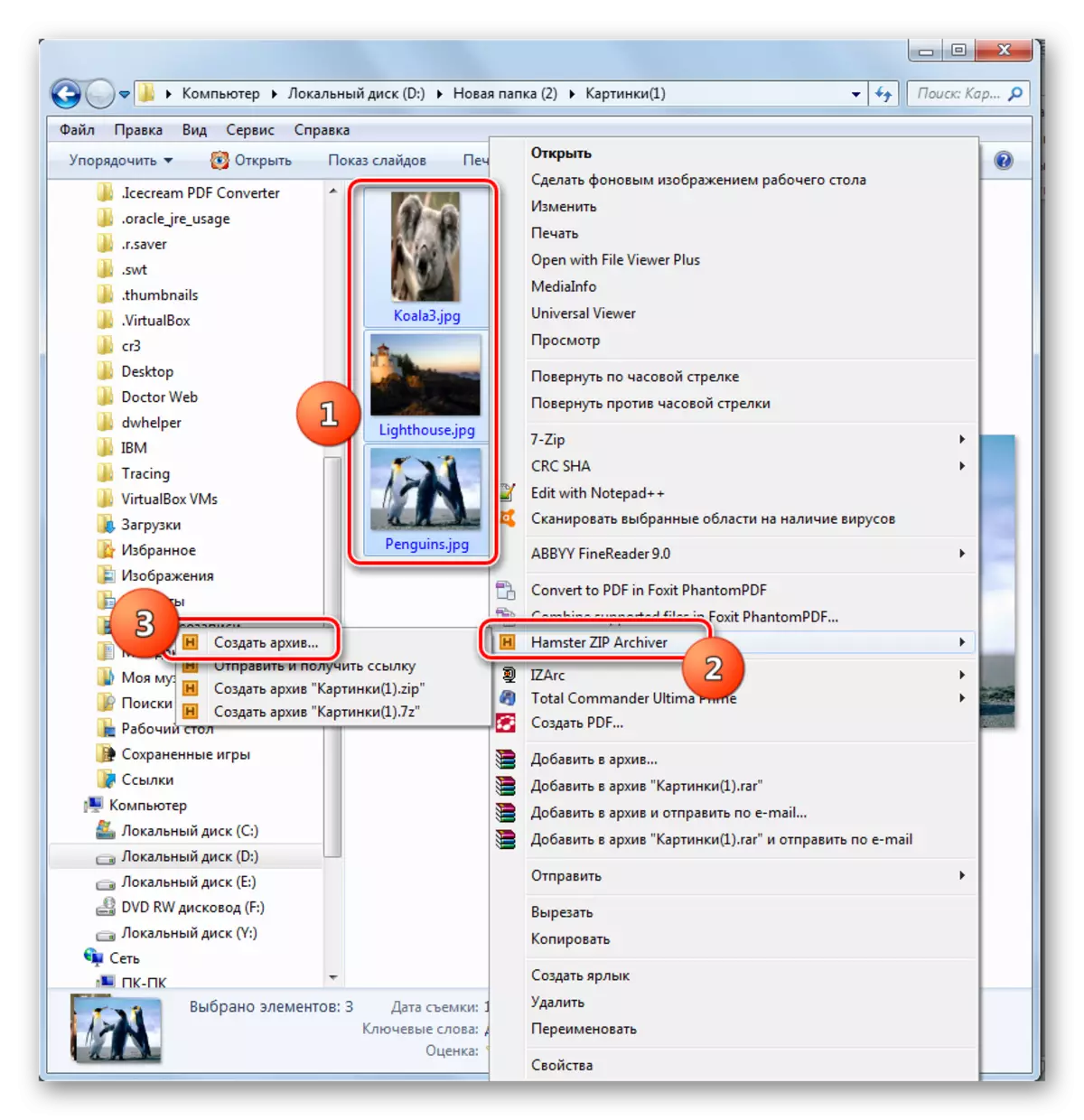
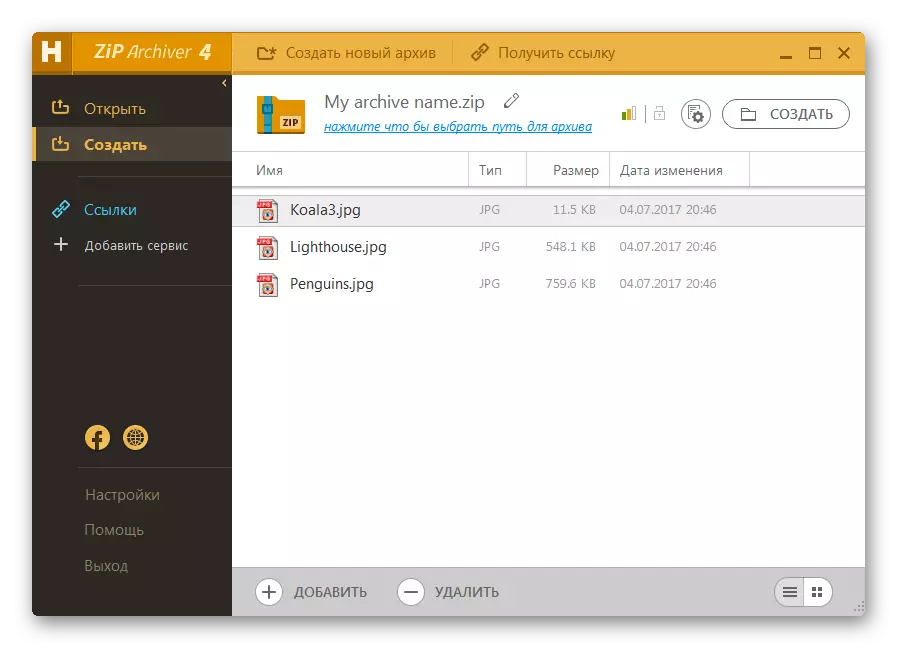
Hanyar 5: Jimlar Kwamanci
Hakanan zaka iya ƙirƙirar manyan fayilolin Zip ta amfani da yawancin manajojin fayil na zamani, mafi mashahuri wanda ya fi ƙarfin gwiwa.
- Gudanar da jimillar kwamandan. A cikin ɗayan bangarorinsa, matsa zuwa wurin asalin, wanda dole ne a sake kunnawa. A cikin kwamiti na biyu, je zuwa inda kake son aika abu bayan tsarin adana.
- Sannan kuna buƙatar zaɓar fayilolin da za a haɗa shi a cikin kwamiti da ke kunshe da tushe. Kuna iya yin wannan a cikin kwadan kwamandan ta hanyoyi da yawa. Idan abubuwa kadan ne, to za a iya yin zaɓin ta hanyar danna kowane ɗayan su PCM. A lokaci guda, sunan abubuwan da aka zaɓa ya kamata a fentin ja.

Amma, idan akwai abubuwa da yawa, to, a duka kwamandan akwai kayan aikin kasaftarwa. Misali, idan kuna buƙatar shirya fayiloli tare da takamaiman ƙara, zaku iya zaɓar tsawo. Don yin wannan, danna LkM akan kowane ɗayan abubuwan da za'a adana su. Na gaba, danna "" zaɓi "kuma zaɓi" Zaɓi "don ƙarin fayilolin / Fayiloli ta tsawo" daga jerin kulle. Hakanan, bayan danna kan abu, zaku iya amfani da Alt + hade.
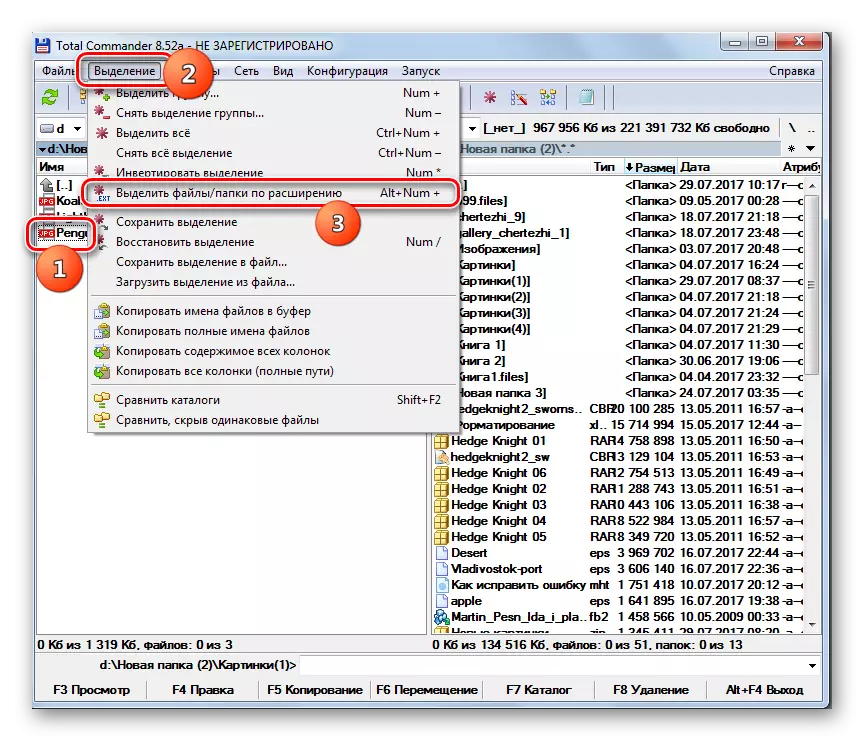
Duk fayiloli a babban fayil na yanzu tare da fadada guda ɗaya kamar yadda aka nuna alamar abu mai alama.
- Don fara akwatin da aka yiwa eban, danna kan "fakitin fayilolin" icon.
- An fara kayan aikin Fayil. Babban aikin a cikin wannan taga don yin shi ne don sake canzawa a cikin tashoshin rediyo zuwa matsayin "zip". Hakanan zaka iya yin ƙarin saitunan ta hanyar saita ticks kusa da abubuwan da ke kusa:
- Hanyoyin ceton;
- Lissafin kasawa;
- Cire hanyoyin bayan iyawar;
- Irƙirar babban fayil ɗin da aka matse shi kowane ɗayan fayil, da sauransu.
Idan kana son daidaita matakin canjin, to don waɗannan dalilai, danna maɓallin "Saiti ...".
- Jimlar jigon Bukuncin saitunan taga a cikin "Zip Arbiver" sashe. Je zuwa "digiri na matsakaicin zip mai ciki". Ta hanyar sake canzawa a cikin tashoshin rediyo, zaku iya saita matakan uku na matsawa:
- Al'ada (matakin 6) (tsoho);
- Iyakar (matakin 9);
- Sauri (matakin 1).
Idan ka saita canzawa zuwa matsayin "Sauran", to, a ƙarshen filin zaka iya tura Digiri daga wannan filin, za a zartar 0 a cikin wannan filin, za a kashe kayan tarihi ba tare da data roko ba.
A wannan taga, zaku iya saita wasu ƙarin saitunan:
- Tsarin suna;
- Ranar;
- Budewar da bai cika zip-Archives ba, da sauransu.
Bayan an ƙayyade saitunan, danna "Aiwatar" da "Ok".
- Koyarwa zuwa "Fayil na Fayiloli", danna Ok.
- Za'a shirya kayan aikin da kuma gama abin da aka gama zuwa wannan babban fayil ɗin da ke buɗe a cikin kwamitin na biyu. Juya wannan abun zai zama iri ɗaya kamar babban fayil ɗin da ya ƙunshi tushen.
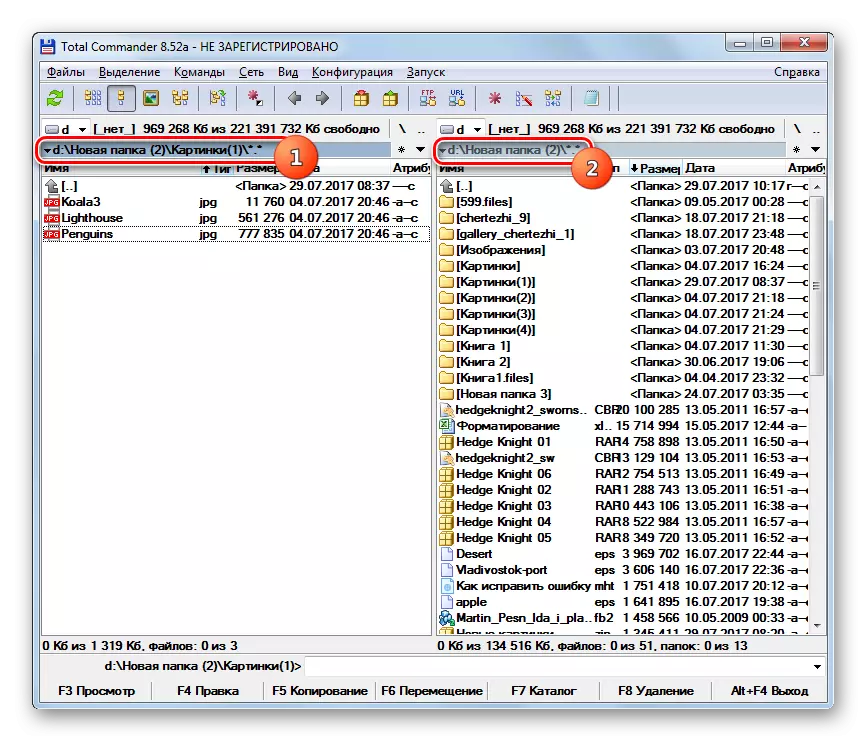
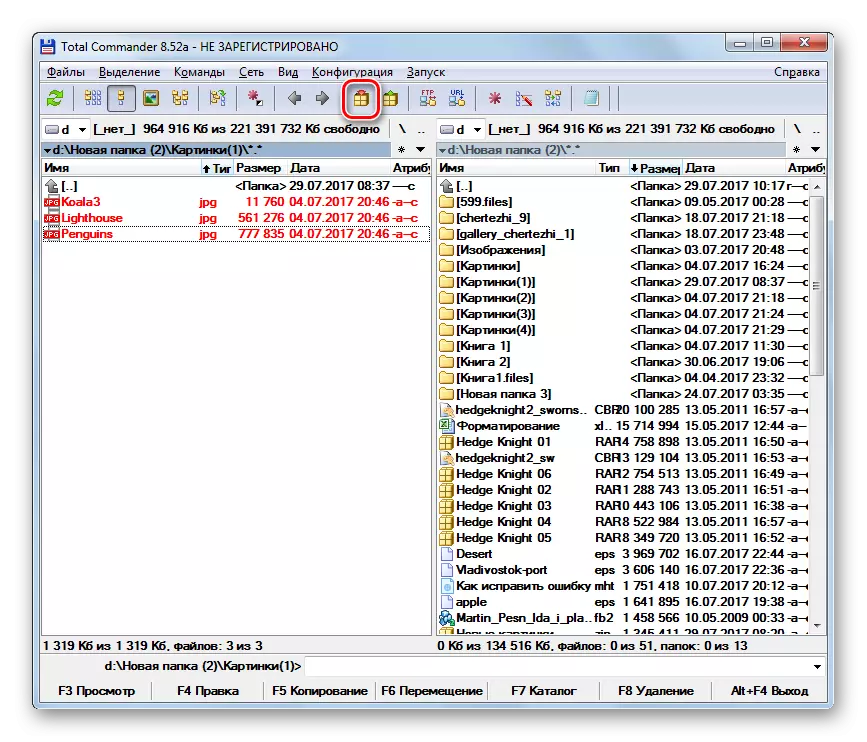
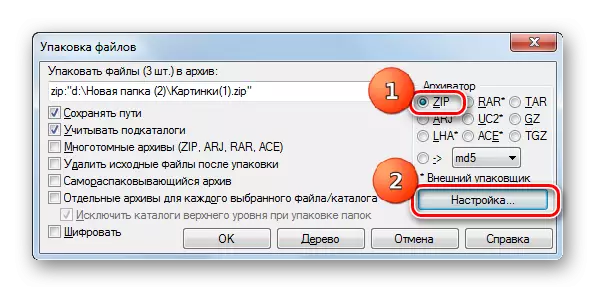
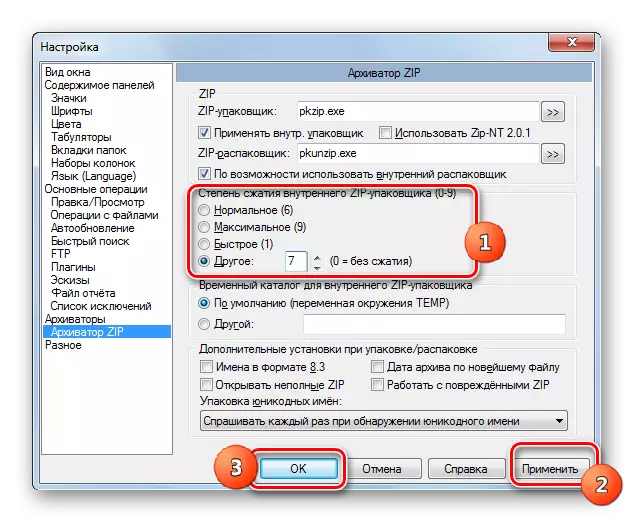

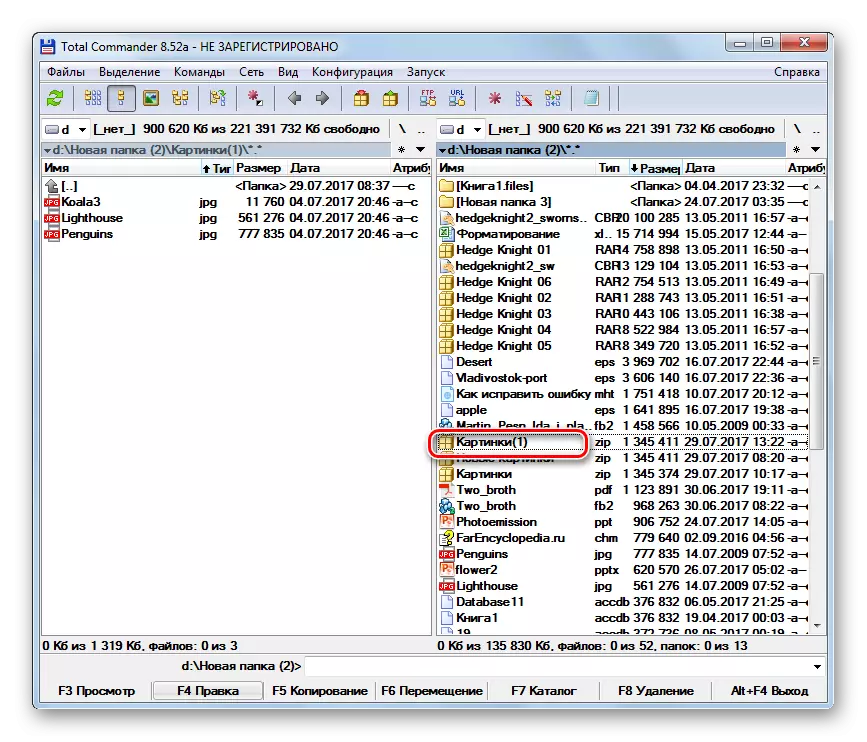
Darasi: amfani da jimillar kwamandan
Hanyar 6: Yi amfani da menu na mahallin "mai bincike"
Hakanan zaka iya ƙirƙirar babban fayil ɗin ZIP ta amfani da kayan aikin Windows ɗin ta amfani da menu na "mai binciken" menu na wannan dalili. Ka yi la'akari da yadda ake yin wannan akan Windows 7.
- Gungura cikin "Mai binciken" zuwa ga directory inda hanyoyin ke ƙunsa don iyawar. Bayyana su, a cewar dokokin raba tsari. Danna kan yankin PCM da aka zaɓa. A cikin menu na mahallin, je zuwa "Aika" da "Zip-Zip-da aka matsa.
- ZIP za a kafa ta a cikin wannan jagorar inda hanyoyin suke. Ta hanyar tsohuwa, sunan wannan abun zai dace da sunan ɗayan fayilolin tushe.
- Idan kana son canza sunan, kai tsaye bayan samuwar babban fayil ɗin Zip, ka ɗauki ɗayan da kake ganin ya zama dole ka latsa Shigar.

Ba kamar zaɓuɓɓukan da suka gabata ba, ana sauƙaƙa wannan hanyar gwargwadon iko kuma baya bada izinin bayyana wurin da aka kirkira, digiri na marufi da sauran saiti.
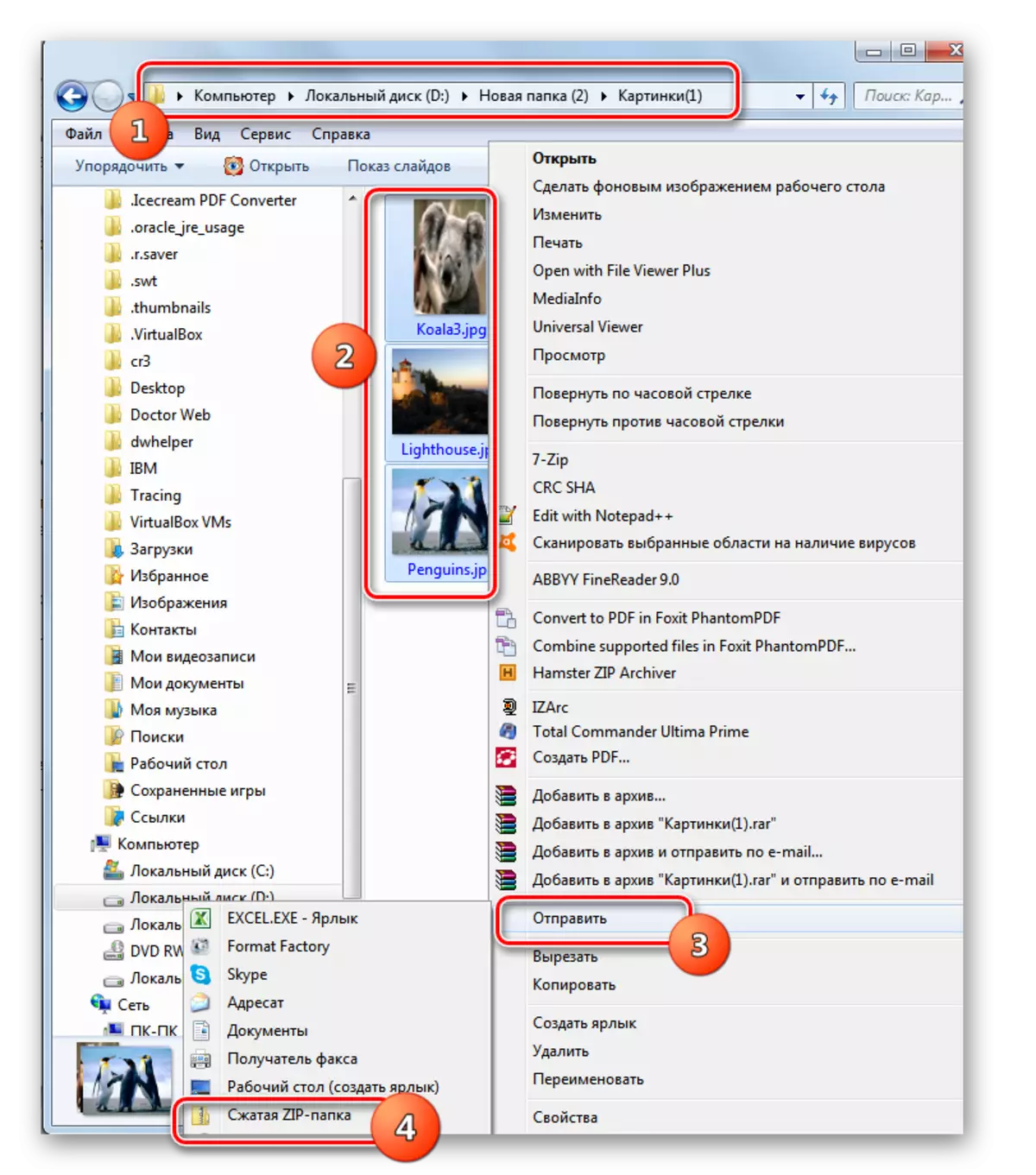
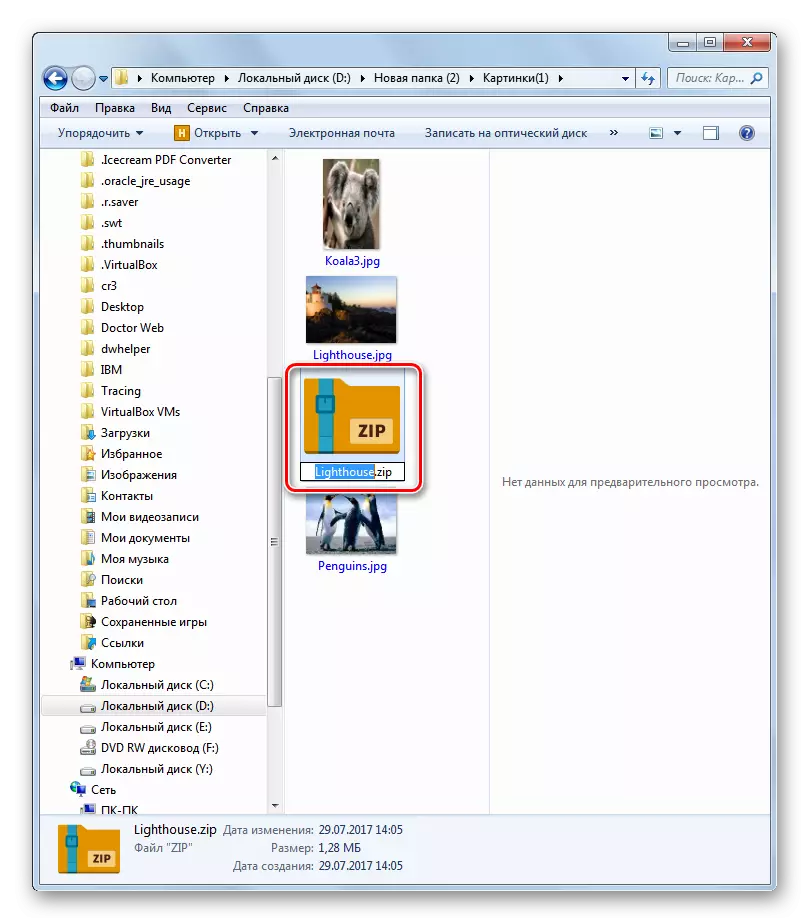
Don haka, mun gano cewa za a ƙirƙiri babban fayil ɗin ba kawai tare da taimakon software na musamman ba, har ila yau yana amfani da kayan aikin Windows na ciki. Gaskiya ne, a wannan yanayin ba za ku iya saita sigogi na asali ba. Idan kana buƙatar samar da abu tare da takamaiman sigogi, to, zan zo ga ceto. Wace irin shiri don zaɓar, ya dogara da abubuwan da ake so a kan masu amfani da kansu, tunda babu wani bambanci mai mahimmanci tsakanin kamfanoni daban-daban a cikin halittar zip-Archives.
